Использование почтовых ящиков для организации сообщений электронной почты на устройствах iPhone, iPad или iPod touch
Существует множество способов организации сообщений электронной почты в программе «Почта» на iPhone, iPad или iPod touch. Для этого можно создавать почтовые ящики, использовать VIP и флажки для маркировки сообщений и т. д.
Использование почтовых ящиков
Почтовый ящик — это папка для организации сообщений. В программе «Почта» можно использовать стандартные почтовые ящики, например «Входящие», «Отправленные» и «Корзина». Вы также можете создать собственные почтовые ящики. Кроме того, можно использовать VIP и флажки, чтобы сделать определенные сообщения электронной почты более заметными.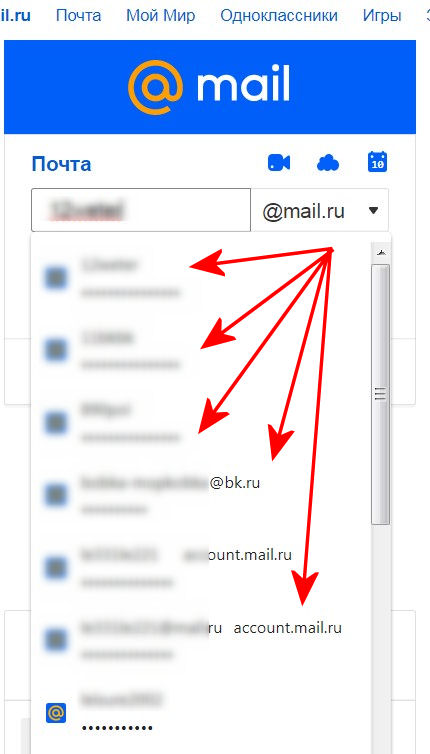
Создание собственного почтового ящика
Можно создать собственные почтовые ящики для сортировки сообщений по таким категориям, как работа, семья и т. д. Ниже приведен порядок действий.
- В списке «Почтовые ящики» нажмите кнопку «Изменить» в правом верхнем углу, а затем выберите «Новый ящик».
- Придумайте название почтового ящика. Если на устройстве имеется более одной учетной записи электронной почты, нажмите кнопку «Место почтового ящика» и выберите учетную запись, в которой должен быть создан почтовый ящик.
Новый почтовый ящик появится в списке «Почтовые ящики» в разделе учетной записи, в которой он был создан. Кроме того, можно создать ярлык для собственного почтового ящика, чтобы он отображался в начале списка «Почтовые ящики».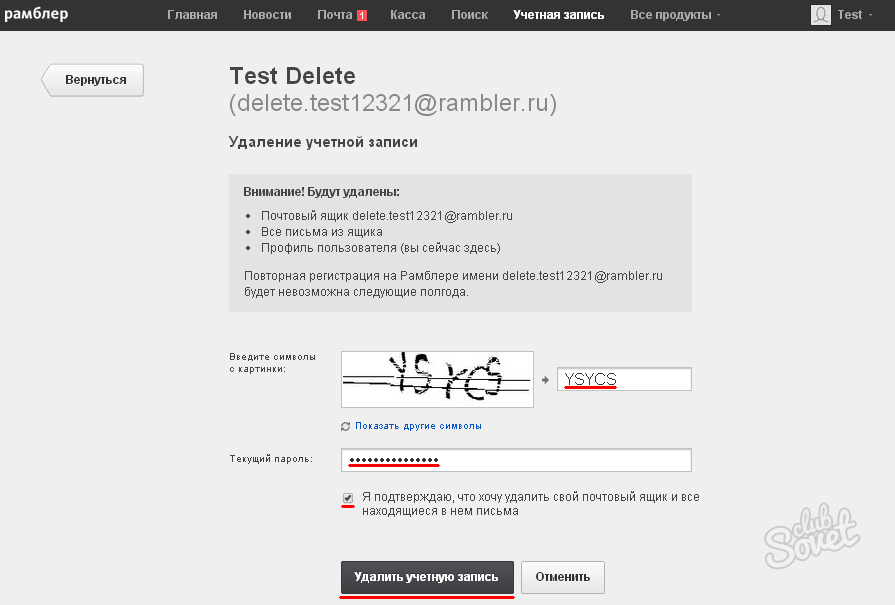
Перемещение сообщений электронной почты в почтовый ящик
После создания собственного почтового ящика в него можно переместить сообщения. Ниже приведен порядок действий.
- Перейдите в раздел «Входящие» в программе «Почта».
- Нажмите «Изменить» в правом верхнем углу.
- Выберите сообщения электронной почты, а затем нажмите «Переместить».
- Выберите почтовый ящик, в который требуется переместить сообщения.
Удаление почтовых ящиков
При удалении собственного почтового ящика все содержащиеся в нем сообщения электронной почты удаляются окончательно, в том числе из учетной записи.
Чтобы удалить почтовый ящик, выполните следующие действия.
- Откройте список «Почтовые ящики» и нажмите «Изменить» в правом верхнем углу.
- Выберите почтовый ящик, который требуется удалить.
- Нажмите «Удалить ящик».
- Нажмите «Удалить», затем «Готово».
Удалять можно только собственные почтовые ящики.
Использование почтового ящика VIP
В программе «Почта» можно добавить определенных пользователей к VIP, чтобы упростить отслеживание отправляемых ими сообщений. Рядом с именами VIP-пользователей в заголовке сообщения отображается звездочка . Почтовый ящик VIP находится в списке почтовых ящиков.
Если почтовый ящик VIP не отображается, проверьте, включен ли он. Перейдите в программу «Почта», нажмите «Правка», а затем убедитесь, что почтовый ящик VIP выбран в списке почтовых ящиков.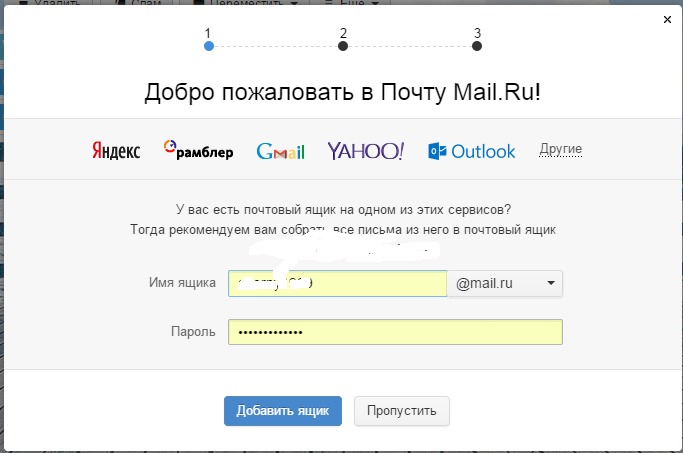
Добавление к VIP
- Перейдите к сообщению электронной почты.
- Нажмите имя отправителя или адрес электронной почты в заголовке сообщения.
- Нажмите «Добавить к VIP».
Программа «Почта» добавит VIP в почтовый ящик VIP.
Изменение VIP-напоминаний
- Откройте программу «Почта».
- Нажмите рядом с VIP.
- Нажмите «VIP-напоминания».
- Затем выберите необходимые напоминания.
Также можно перейти в «Настройки» > «Уведомления» > «Почта», нажать VIP, а затем выбрать способ получения VIP-уведомлений.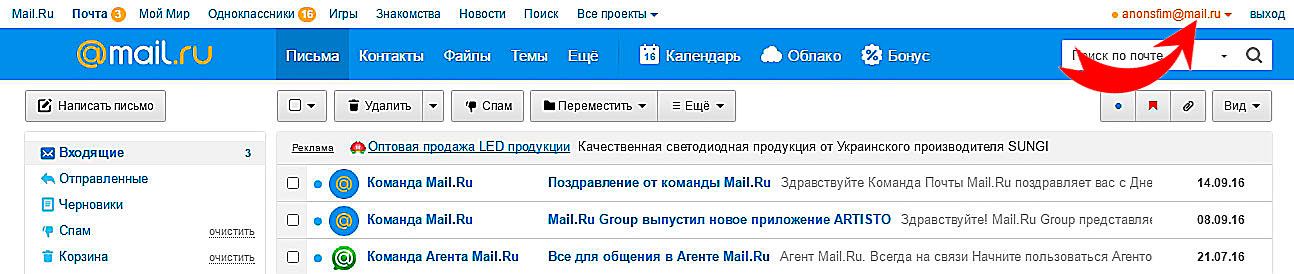
Маркировка сообщений электронной почты с помощью флажков
Сообщения электронной почты можно маркировать с помощью флажков, чтобы упростить отслеживание. Вы также можете задать цветовую маркировку для различных флажков. При установке флажка для сообщения электронной почты рядом с веткой сообщений отобразится флажок .
Чтобы использовать флажок по умолчанию, выполните следующие действия.
- Перейдите в почтовый ящик, в котором находится письмо, которое необходимо отметить флажком.
- Смахните влево на сообщении электронной почты.
- Нажмите «Пометить флажком».
В ОС iOS 13 и iPadOS цвет флажка можно изменять.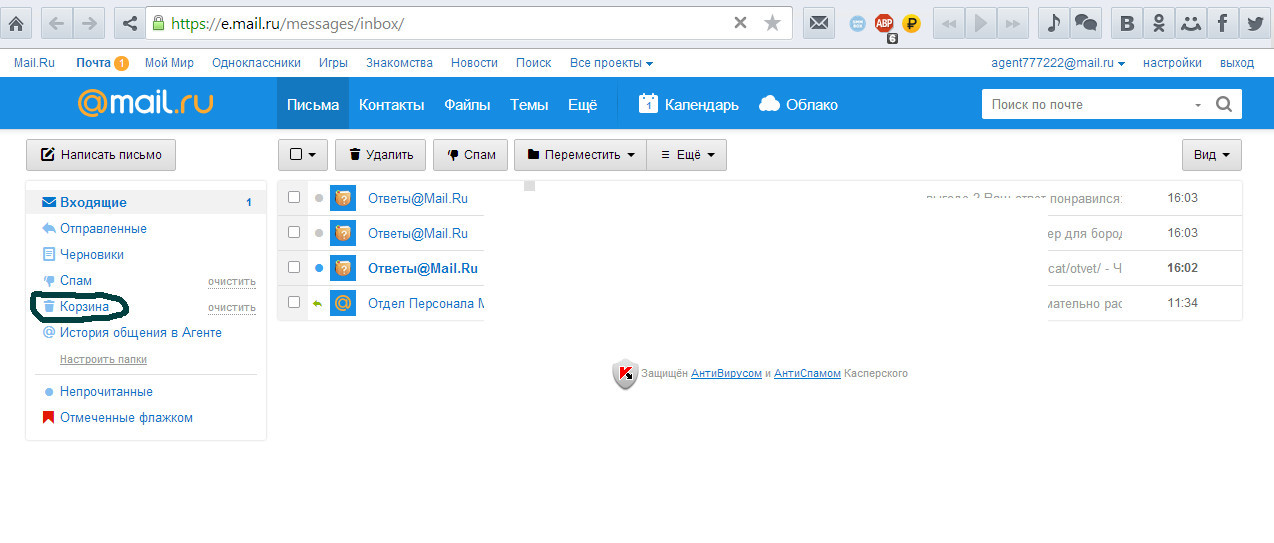 Ниже приведен порядок действий.
Ниже приведен порядок действий.
- Перейдите к ветке сообщений электронной почты.
- Нажмите кнопку «Ответить» .
- Выберите цвет, который необходимо использовать для этого флажка.
Поиск сообщений электронной почты, отмеченных флажком
- Откройте программу «Почта».
- Нажмите «Изменить» в правом верхнем углу.
- Выберите пункт «С флажком».
- Нажмите «Готово».
Блокировка отправителей
Сообщения электронной почты можно блокировать в программе «Почта», а также в меню «Настройки».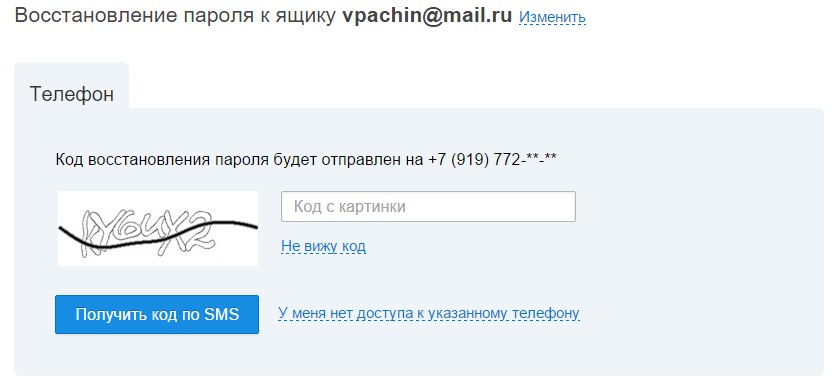
- Перейдите к сообщению, которое необходимо заблокировать.
- Нажмите имя или адрес электронной почты отправителя в верхней части сообщения.
- Нажмите «Заблокировать контакт».
Чтобы заблокировать сохраненный контакт в меню «Настройки», выполните следующие действия.
- Перейдите в «Настройки», затем нажмите «Почта».
- Нажмите «Заблокированные».
- Прокрутите вниз экрана и нажмите «Добавить новый».
- Введите контакт, который нужно заблокировать.
Чтобы просмотреть заблокированные контакты, выполните следующие действия.
- Перейдите в «Настройки», затем нажмите «Почта».
- Прокрутите вниз и выберите пункт «Заблокированные».

При блокировке адреса электронной почты по умолчанию сообщение будет помечено как заблокированное, однако при этом оно останется в папке «Входящие». Чтобы изменить эту настройку, выполните следующие действия.
- Перейдите в меню «Настройки» > «Почта».
- Нажмите «От заблок. отправителей».
- Затем выберите «Нет», «Как заблок., остав. в «Входящие»» или «В Корзину».
Другие возможности программы «Почта»
Дата публикации:
Создание и редактирование почтового ящика
Недоступно в редакциях: Малый бизнес, Стандарт, Старт
Почтовый ящик (системный)
| Поле | Описание |
|---|---|
| Код | Код ящика, создаётся автоматически при создании.
Поле отображается при редактировании почтового ящика. |
| Сайт | Сайт, в котором данный ящик активен. |
| Активен | Признак активности почтового ящика. Если ящик не активен, он не будет применяться для чтения постовых сообщений. |
| *Название | Произвольное название учетной записи. |
| Описание | Произвольное описание почтового ящика. |
| Тип | Выбирается тип почтового сервера:
Примечание: при выбранной опции внутренний SMTP сервер, для приема сообщений необходимо настроить DNS запись MX и запустить сервер скриптом /bitrix/modules/mail/smtpd.php. |
| *Почтовый сервер (POP3) / порт | Адрес сервера, соединение с которым будет использоваться для получения сообщений.
Порт, к которому должно осуществляться подключение (обычно 110). |
| Использовать безопасное соединение (TLS) | При отмеченной опции будет использоваться безопасное TLS соединение.
Примечание: для использования безопасного соединения в PHP должно быть установлено расширение OpenSSL. |
| Не проверять сертификат | Поле активно при отмеченной опции Использовать безопасное соединение (TLS). |
| *Имя входа | Имя учетной записи на вышеуказанном почтовом сервере, которому соответствует данный почтовый ящик. |
| *Пароль | Пароль входа на почтовый сервер для данного ящика. |
| Использовать безопасную (MD5) авторизацию | Вход на сервер с использованием средства шифрования паролей. |
| Удалять сообщения с сервера после получения | Сообщения после получения и сохранения в системе будут удалены с почтового сервера. Так работает большинство почтовых программ. Так работает большинство почтовых программ.
Если вы хотите принимать сообщения ещё и при помощи вашей почтовой программы (напр., для архивации), не включайте эту опцию. |
| Проверять с периодом | Интервал времени, в минутах, для автоматической проверки новых сообщений на сервере. Для ручной проверки почты нужно установить 0 или оставить поле пустым. |
| *Адрес сервера / порт, звездочка (*) — все доступные адреса | Адрес сервера, соединение с которым будет использоваться для получения сообщений и порт, к которому должно осуществляться подключение.
Если в поле Адрес сервера установлено «*«, то будут использоваться все доступные адреса. |
| Доменные имена, обслуживаемые сервером (оставьте пустым, если нет ограничения по имени) | Указываются доменные имена, которые будут обслуживаться сервером. Для использования всех доступных доменных имен поле следует оставить пустым.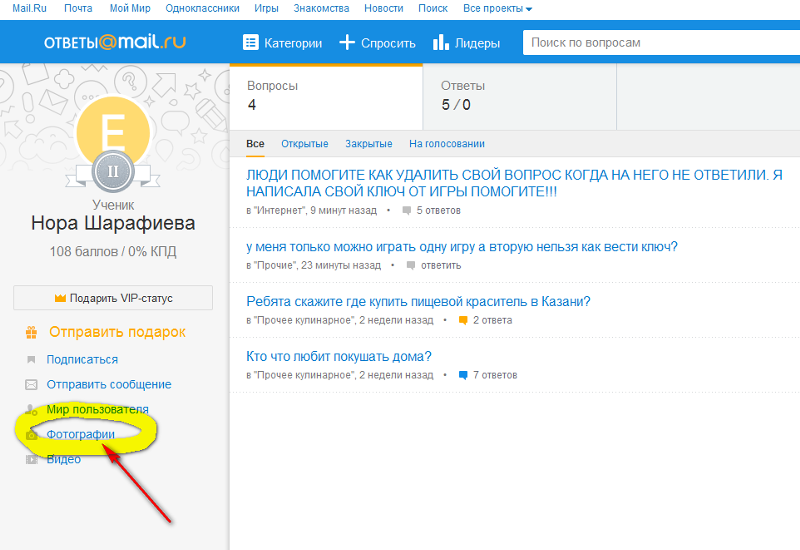 |
| Пересылать сообщение получателю, если он принадлежит другому домену | При отмеченной опции сообщение будет автоматически пересылаться получателю, если он принадлежит другому домену. |
| Пересылать сообщение только при отправке авторизованными пользователями | При отмеченной опции пересылка сообщений будет происходить только при отправке авторизованными пользователями. |
| Добавить ящик и перейти к созданию правила | |
| Шаблон создаваемого правила | Выбирается шаблон создаваемого правила. Кнопка Добавить служит для добавления почтового ящика и перехода на страницу создания правила.
Поле присутствует только при добавлении нового ящика. |
Дополнительные настройки
| Поле | Описание |
|---|---|
| Максимальный размер пакета MySQL (MAX_ALLOWED_PACKET) | Отображается максимальный размер пакета MySQL. Вложения, превышающие этот размер будут удалены. Вложения, превышающие этот размер будут удалены. |
| Максимальное количество сообщений принимаемых за одно соединение | Установка лимита на количество сообщений, принимаемых с сервера за один сеанс соединения. Если на сервере находится больше сообщений, чем предусмотрено данным параметром, оставшиеся сообщения будут приняты в ходе следующего подключения. Для неограниченного количества сообщений нужно установить 0 или оставить поле пустым. |
| Максимальный размер сообщения | Задается максимальный размер сообщения в килобайтах. Для неограниченного размера сообщений нужно установить 0 или оставить поле пустым. |
| Удалять с этого сервера письма старше | Указывается время хранения писем, после которого они будут удалены с этого сервера. Для неограниченного времени хранения сообщений нужно установить 0 или оставить поле пустым. |
| Кодировка, в которую конвертировать входящую почту | Задается кодировка, в которую будет конвертироваться входящая почта. Для использования той же кодировки, что и на сайте, оставьте это поле пустым. Для использования той же кодировки, что и на сайте, оставьте это поле пустым.
|
Почтовый ящик (пользовательский)
| Поле | Описание |
|---|---|
| Код | Код ящика, создаётся автоматически при создании.
Поле отображается при редактировании почтового ящика. |
| Сайт | Сайт, в котором данный ящик активен. |
| Почтовый сервис | Выбирается один из созданных ранее почтовых сервисов. |
| Активен | Признак активности почтового ящика. Если ящик не активен, он не будет применяться для чтения постовых сообщений. |
| *Название | Произвольное название учетной записи. |
| *Почтовый сервер (IMAP) / порт | Адрес сервера, соединение с которым будет использоваться для получения сообщений.
Порт, к которому должно осуществляться подключение (обычно 993). |
| Использовать безопасное соединение (TLS) | При отмеченной опции письма будут шифроваться с помощью протокола TLS при пересылке между почтовыми серверами.
Примечание: для использования безопасного соединения в PHP должно быть установлено расширение OpenSSL. |
| Не проверять сертификат | Поле активно при отмеченной опции Использовать безопасное соединение (TLS). |
| *Имя входа | Имя учетной записи на вышеуказанном почтовом сервере, которому соответствует данный почтовый ящик. |
| *Пароль | Пароль входа на почтовый сервер для данного ящика. |
| *Адрес веб-клиента | Указывается URL веб-клиента. |
| *Владелец | Выбирается один из пользователей сайта. |
Смотрите также
© «Битрикс», 2001-2021, «1С-Битрикс», 2021
Наверх
НЕ безлимитный почтовый ящик, или Сказ про секретное ограничение Mail.
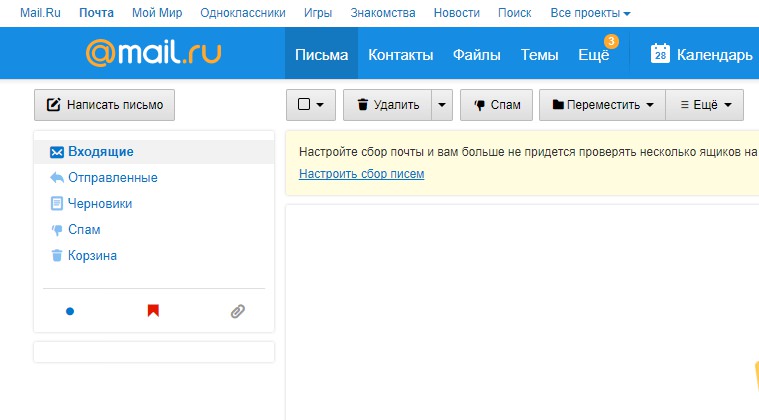 ru / Хабр Если хоть одному человеку этот опыт наступания на грабли окажется полезен — уже хорошо. Если разработчики сделают какие-то выводы, пересмотрят свои взгляды на взаимодействие с юзерами — просто замечательно.
ru / Хабр Если хоть одному человеку этот опыт наступания на грабли окажется полезен — уже хорошо. Если разработчики сделают какие-то выводы, пересмотрят свои взгляды на взаимодействие с юзерами — просто замечательно.Представьте, что после пары дней жизни в оффлайне как обычно выводите компьютер из гибернации, первым делом отправляетесь на вкладку открытого браузера с содержимым ящика электронной почты от Mail.ru (я понимаю, что тем, кто ей не пользуется по идейным или иным веским соображениям, это представить тяжелее всего, но всё же попробуйте), и вместо обычных нескольких десятков писем во «Входящих», которые уже приготовились быстренько разгрести-просмотреть, видите только прочитанные позавчерашние. Первым делом конечно мысль, что ещё не прочихалось сетевое соединение, обновляем страницу, хм, то же самое, по другим вкладкам видно, что выход в Интернет есть.
Ну, значит виноват кэш. Переоткрываем почту в новой вкладке, перелогиниваемся в ящике, наконец входим через приватный режим и приходим к неутешительному выводу, что проблема серьёзнее.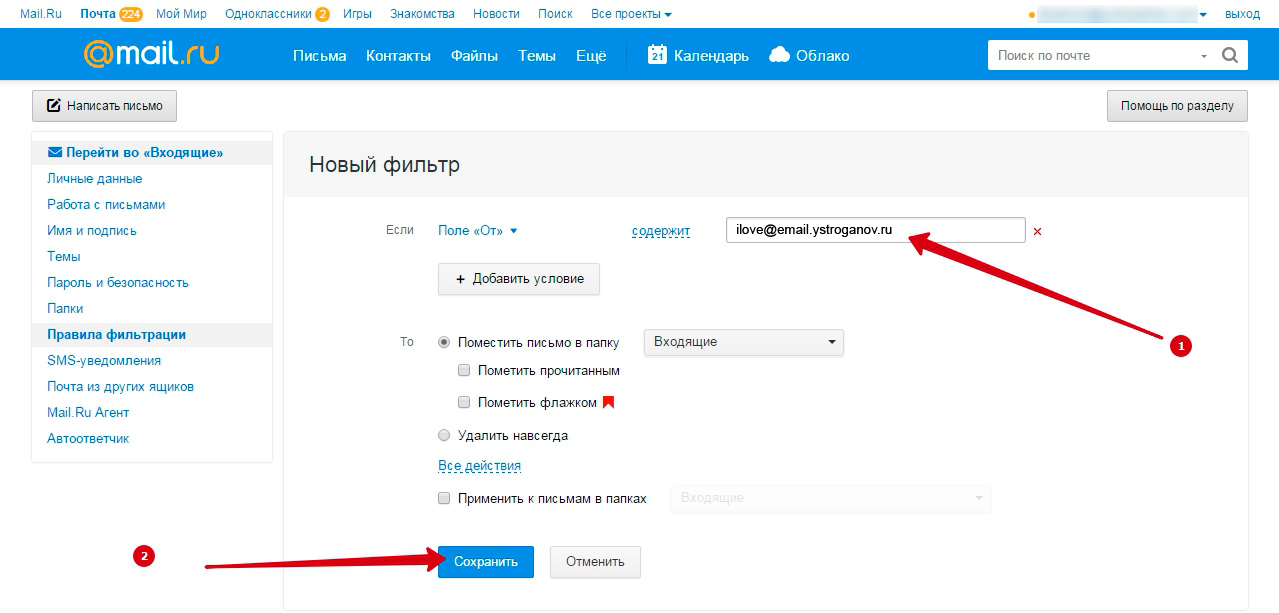 Начинаем обмозговывать первую пришедшую на ум версию о превышении лимита на объём ящика. Параллельно узнаём от администрации одного блога, что он получает от нашего ящика обратно отправленные туда в рамках подписки-рассылки письма. Отправляем себе с другого почтового сервиса весточку и любуемся на превращение её в бумеранг, вернувшийся от [email protected] с вердиктом «Mailbox full: адресат@mail.ru».
Начинаем обмозговывать первую пришедшую на ум версию о превышении лимита на объём ящика. Параллельно узнаём от администрации одного блога, что он получает от нашего ящика обратно отправленные туда в рамках подписки-рассылки письма. Отправляем себе с другого почтового сервиса весточку и любуемся на превращение её в бумеранг, вернувшийся от [email protected] с вердиктом «Mailbox full: адресат@mail.ru».
Развиваем мысль про лимиты. Так как не видим никаких предупреждающих писем и никаких уведомлений об этом в самом интерфейсе, то безрезультатно стараемся найти, где посмотреть счётчик занятого пространства, который вроде бы несколько месяцев назад был ещё запихнут в низ списка писем (на данный момент его можно увидеть в light.mail.ru, о котором я в состоянии шока совсем забыл), но теперь его не отыскать даже в глубинах настроек. Отчаиваемся, посылаем искренние лучи поноса разработчикам интерфейса и всяким менеджерам, которые посчитали эту штуку лишней. Отрываем страницу папок ящика, калькулятор и начинаем суммировать. Гм, даже два с половиной гигабайта не набирается, что-то тут не то.
Гм, даже два с половиной гигабайта не набирается, что-то тут не то.
Нагугливаем, что изначально предоставляется 10 ГБ, а потом должно само автоматически увеличиться, причём обещают сделать это заранее (80%), а не когда финиш близок, как у Яндекс.Почты (200 МБ), например. Но может что-то глюкануло и можно-нужно увеличить размер сейчас вручную? Где же волшебная кнопка, дайте её мне, я ведь теряю корреспонденцию! То ли вспоминаем, то ли додумываем, что, кажется, в прошлые годы «увеличивалка» была вынесена на отдельную страницу, значит надо найти ссылку на неё. Активно гуглим и оказываемся правы: e.mail.ru/cgi-bin/sizesettings. Отзываем часть лучей поноса разработчикам за то, что они не выпиливают страницы напрочь, а просто убирают ссылки на них (забегая вперёд скажу, что это касается и страниц документации). Так что же там видим?
Ваш почтовый ящик может хранить до 10240 Мб информации.
Занято: 2305 Мб (22%)
Доступно: 7935 Мб
Двадцать два процента, Карл! И потому никакой кнопочки.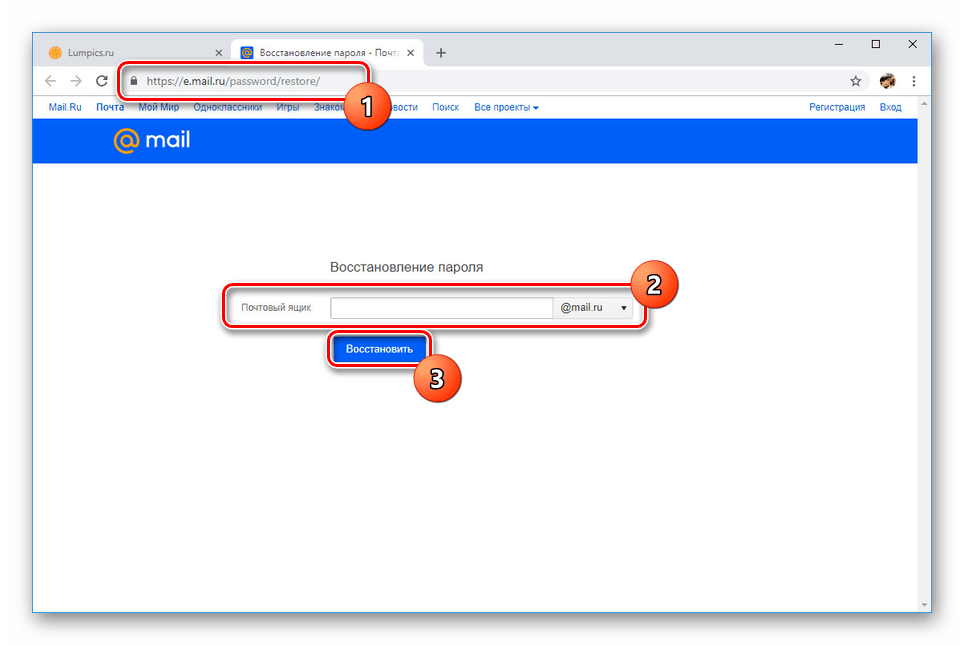
Тупик. Отвлекаемся от него на отправку письма в техподдержку с просьбой срочно увеличить лимиты.
После этого ещё раз прокручиваем в голове произошедшее и возвращаемся к списку папок и калькулятору. В этот раз суммируем не объём, а количество писем. И вот оно, круглое, явно критическое значение: 350 000. Удаляем несколько писем (совсем, ибо корзина тоже просуммирована), присылаем несколько новых, окончательно убеждаемся, что отфутболивание начинается именно при накоплении 350000 писем. Через два дня, когда ожидание ответа от техподдержки начнёт настораживать, это «открытие» будет отправлено-добавлено к тикету. А до того момента за сутки (как и получается для 90% обратившихся) был получен ответ от Яндекс.Почты на вопрос, нет ли у них такой скрытой палки в колёса:
Если речь идет именно о количестве писем, которое почтовый ящик способен принять, то в таком случае смею Вас заверить, что почтовый ящик безразмерный. Существуют лишь ограничения на отправку писем, но не на получение.
Про ограничения на отправку легко можно
узнать в помощи, информация размещена достаточно логично для быстрого нахождения: «Решение проблем — Создание и отправка писем».
А где же у Мэйл.ру прочитать такие сведения? Эту информацию нельзя найти даже через родной поиск по помощи. Следующие две страницы исключены из него, как исключены и из оглавления, знают о них ныне только поисковики. Говорю о русскоязычной версии, в справке на украинском языке они не спрятаны.
Объем почтового ящика
Зарегистрировавшись на Mail.Ru, вы стали обладателем неограниченного по объему почтового ящика.
Когда в вашем почтовом ящике останется менее 500 Мб, вам на почту придет письмо с предложением увеличить объем ящика на 2 Гб.
Подчёркнуто мной, обратите внимание, какая правильная формулировка. Сравните ниже с тем, что наворочено в «44 причинах». Принцип и условие расширения ящика там другие.
Ограничения на получения электронной почты
Запутались в склонениях.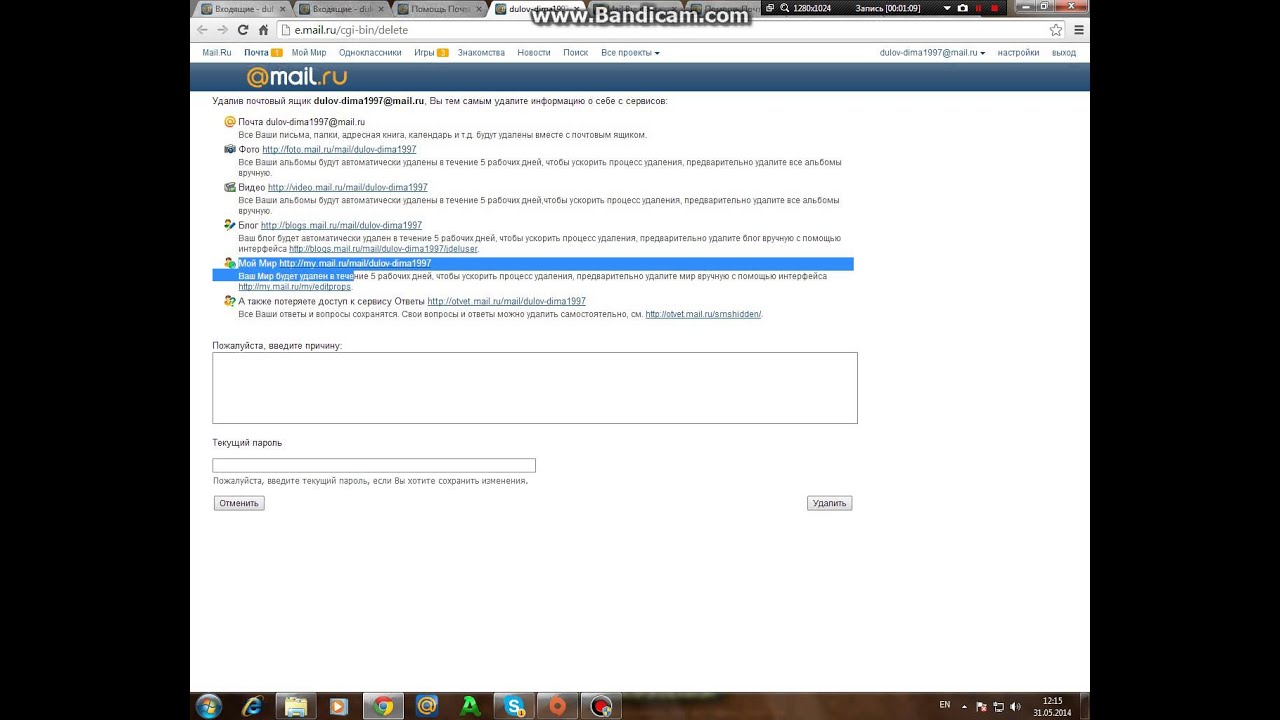 🙂
🙂
Чтобы обезопасить ваши почтовые ящики, а также нашу почтовую систему, в Почте Mail.Ru существует ограничение на количество полученных писем, которые может получать пользователь: 500 писем в час.
Неизвестно, означает ли сокрытие страницы отмену данного лимита, поэтому стоит иметь его в виду.
И промо-страница why.mail.ru
№1 Безлимитный почтовый ящик
В Почте Mail.Ru размер почтового ящика не ограничен. При регистрации ящика пользователю дается 10 Гб, затем почтовый ящик увеличивается по мере необходимости. Как только процент заполнения почтового ящика приближается к 80%, мы автоматически увеличим его размер. С Почтой Mail.Ru вы будете всегда на связи, потому что ваш ящик никогда не переполнится!
Подчёркнутое предложение присутствует не в «карусели», а ниже.
Хитрая комбинация, кстати: номер один — это номер причины, но до переключения на другие факты, стрелочками по бокам, может восприниматься как «сервис номер один среди безлимитных».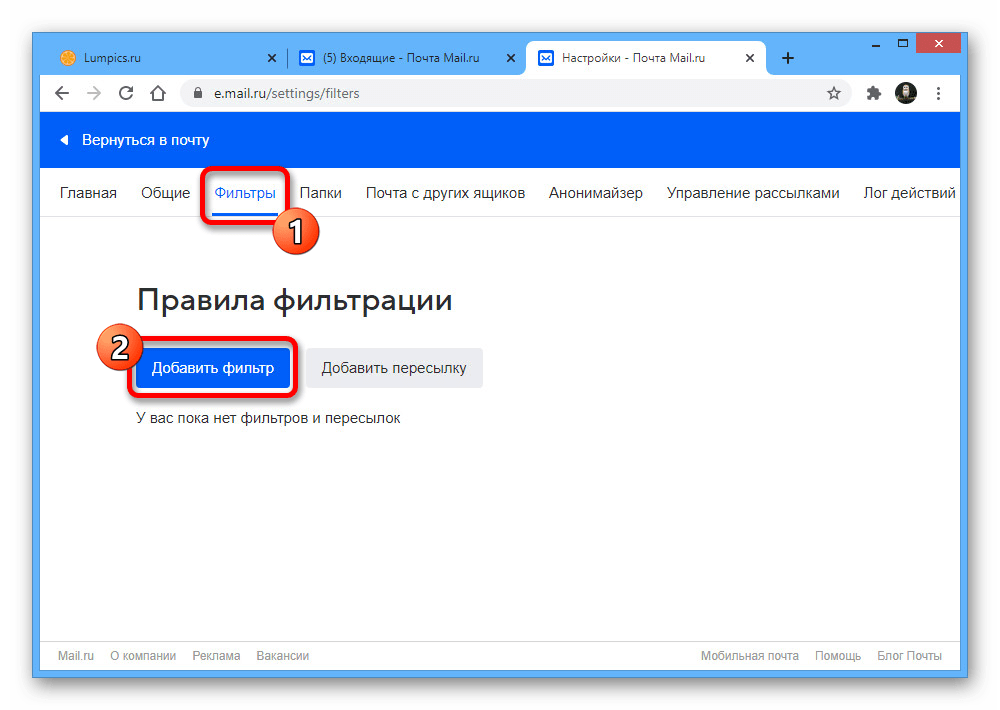
Этот текст теперь меня заставляет содрогаться. «Всегда на связи», «никогда не переполнится» — вляпавшись в противоположную рекламным фразам реальность воспринимаю их как издевательство. А видите ли какую-нибудь звёздочку-сноску или мелкий шрифт с уточнением, что безлимитность заявлена исключительно применительно к объёму, без учёта иных факторов? Нет такого разжёвывания.
Реклама — информация, распространенная любым способом, в любой форме и с использованием любых средств, адресованная неопределенному кругу лиц и направленная на привлечение внимания к объекту рекламирования, формирование или поддержание интереса к нему и его продвижение на рынке.Товар — продукт деятельности (в том числе работа, услуга), предназначенный для продажи, обмена или иного введения в оборот.
Не допускается реклама, в которой отсутствует часть существенной информации о рекламируемом товаре, об условиях его приобретения или использования, если при этом искажается смысл информации и вводятся в заблуждение потребители рекламы.
А теперь переписка.
[Ticket#2015120521053032] создан 05.12.2015 в 17:12 мск.
Уточнение о причине проблемы отправлено 07.12 в 16:35.
В 19:34 первая реакция («здравствуйте» в цитатах опускаю):
Приходило ли Вам, после получения ошибки, письмо с предложением увеличения объема почтового ящика?
08.12 в 09:22
Согласно help.mail.ru/mail-help/UA:
2.3 Все Сервисы Mail.Ru, и в том числе почтовый сервис, предоставляются «как есть». Mail.Ru не принимает на себя никакой ответственности за задержку, удаление, недоставку или невозможность загрузить любые данные Пользователя, в том числе настройки Пользователя, а также не несет ответственности за соответствие почтового сервиса целям Пользователя. Все вопросы предоставления прав доступа к сети Интернет, покупки и наладки для этого соответствующего оборудования и программных продуктов решаются Пользователем самостоятельно и не подпадают под действие настоящего Пользовательского соглашения.В Вашем ящике хранится большое количество писем.
Вы можете удалить ненужную корреспонденцию с проблемного ящика (предварительно скопировав необходимую информацию, либо переслав письма на другой почтовый ящик).
Также Вы можете установить и настроить любую почтовую программу по протоколам POP3 или IMAP и хранить корреспонденцию там.Если Вы отправляете файлы большого размера, то рекомендуем Вам разместить их в Облаке и отправлять в виде ссылки:
help.mail.ru/cloud_web/files/shareМы приносим свои извинения за доставленные неудобства.
С уважением, Елена С.
Честно говоря, я ожидал, что дело дойдёт до чего-то в стиле «сам дурак» и «кушай так», то есть до цитирования его величества Соглашения, но думал про другой конкретный пункт:
7.1 Пользователь признает, что Mail.Ru может устанавливать ограничения в использовании Сервисов Mail.Ru и Почты, в том числе: срок хранения почтовых сообщений и любых иных материалов, размещаемых Пользователем, максимальное количество сообщений, которые могут быть отправлены или получены одним Пользователем, максимальный размер почтового сообщения или дискового пространства, максимальное количество обращений к Почте и Сервисам Mail.Ru за определенный период времени и др.
Что и отразилось в ответе:
1) Вы процитировали не тот пункт соглашения, который максимально подходит к данной ситуации, ну да ладно, если такая клиенториентированность по части функциональных возможностей, то наивно ждать тщательной отмашки через соглашение.
2) Вы признаёте тот факт, что не считаете необходимым в документации указывать данные технические ограничения (кстати, а какие ещё секретные лимиты могут встретиться в вашем продукте, их тоже предлагается исключительно экспериментальным путём узнавать?) и даже в момент их включения уведомлять пользователя об этом?
3) Вы признаёте тот факт, что откровенно вводите пользователя в заблуждение, обещая ему на промо-страницах безлимитный почтовый ящик, однако на практике обещанная безлимитность просто-напросто недостижима, так как разве что единицы пользователей получают максимально тяжеловесные письма, чтобы заполняемость достигла хотя бы 10 гигабайт.Позиция ясна. Спасибо за извинения.
16:03
Мы ежедневно работаем над увеличением технических лимитов Почты.
Спасибо, что Вы с нами и ещё раз приношу свои извинения.С уважением, Евгений Кузнецов
Руководитель группы поддержки пользователей
почтовой системы Mail.ru
Итак, единственная польза от переписки — надежда на то, что в дальнейшем софт и/или железо потянут требования и уникально жадных до почтовых ресурсов юзеров.
Надежды на то, что такие пользователи достойны нескольких минут времени, за которые можно состряпать в документации статью о введённых в действие технических лимитах, к сожалению дано не было. Жаль, если компании по нраву увлекательная игра «завяжи им глаза и ударь лбом об стену». Это я даже уже не заикаюсь про добавление счётчика писем и программирование уведомлений, которые бы заблаговременно предупреждали о приближении к «стене» и в количественном измерении.
PS: первая регистрация в mail. ru была у меня 10 лет назад и с тех пор сей почтовый сервис всегда оставался основным в использовании. За это время я умудрился из-за двух лет неактивности в 2010-2012 потерять ящик со всем содержимым, которого тоже было не мало, причём зайдя после восстановления в «отправленные» обнаружил там всё же какие-то сохранившиеся письма прошлых лет, отправленные из веб-версии, что только подчеркнуло горечь потери «входящих». Но условие, согласно которому это удаление произошло, было чётко, со сроками прописано в Соглашении, поэтому воистину сам виноват, никаких претензий к сервису тогда даже близко в мыслях не возникло. Игра по правилам.
ru была у меня 10 лет назад и с тех пор сей почтовый сервис всегда оставался основным в использовании. За это время я умудрился из-за двух лет неактивности в 2010-2012 потерять ящик со всем содержимым, которого тоже было не мало, причём зайдя после восстановления в «отправленные» обнаружил там всё же какие-то сохранившиеся письма прошлых лет, отправленные из веб-версии, что только подчеркнуло горечь потери «входящих». Но условие, согласно которому это удаление произошло, было чётко, со сроками прописано в Соглашении, поэтому воистину сам виноват, никаких претензий к сервису тогда даже близко в мыслях не возникло. Игра по правилам.
Даже не возникло желания превратить ящик в транзитный и уйти в какую-нибудь Яндекс.Почту, где срок хранения не регламентирован. А тут ни конкретики, ни предупредительного выстрела в воздух… Вот когда обидно, и в пределах доступа к Интернету находился (просто совсем не до него было), и с привязанным к почте мобильным телефоном, на который теоретически мог принять предупреждение от автоматики, но вышло так, что «сюрприз» был обнаружен самостоятельно довольно поздно.
Если хоть одному человеку этот опыт наступания на грабли окажется полезен — уже хорошо. Если разработчики сделают какие-то выводы, пересмотрят свои взгляды на взаимодействие с юзерами — просто замечательно.
Ах да, предвижу вопрос «как можно накопить за три года такую тьму писем». Всё просто. Подписки на несколько оживлённых форумов-блогов: позволяют и заархивировать оригинальный текст сообщений, который может оказаться серьёзно изменён, и удобно искать потом в них информацию.
Как удалить аккаунт в Mail.ru?
Маленький человек может сделать многое.
Привет всем, кто на блоге!
На сегодняшний день мы узнали об удалении аккаунтов в социальных сетях Google, Facebook, Twitter, Instagram, Вконтакте, Однокласники.
Далее мы рассмотрим как удалить аккаунт в mail.ru (Мой мир). Это одна из популярных российских сетей, которая имеет множество серверов: бесплатную почту, поисковую систему, портал новостей, различные фото и видио хостинги, игровые и коммуникационные сервисы, «облако» для бесплатного хранения файлов.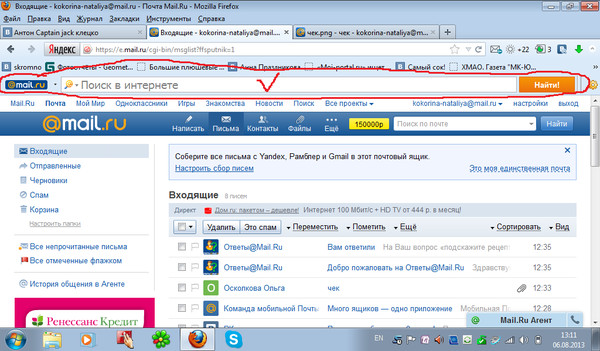
Однако, социальные сети любыми путями стараются спрятать путь к удалению аккаунта. В настройках Mail.ru вы точно не найдете прямого выхода на страницу удаления данных.
Вы спросите как удалить аккаунт в mail.ru? Не волнуйтесь . Я нашел прямую ссылку.
- Войдите в mail.ru.
- Введите свой логин и пароль.
- На странице вашей почты опуститесь вниз и найдите вкладку «Помощь». Кликните по ней.
- Справа, в столбце частых вопросов, отыщите и нажмите на пункт №11 » Как удалить почтовый ящик, который мне больше не нужен?».
- На новой странице внимательно прочитайте условия и перейдите по ссылке «Специальный интерфейс».
- На странице удаления аккаунта укажите причину, введите свой пароль, вставьте капчу и нажмите на кнопку «Удалить».
Имейте ввиду, что вы лишитесь не только почты, но и потеряете доступ ко всем сервисам mail.ru и всю имеющуюся информацию. - Далее действуйте по усмотрению. Либо подтвердить удаление, либо отказаться или сохранить свой аккаунт.

Его можно восстановить, набрав свой логин и пароль, но все данные уже будут удалены. У вас будет голый аккаунт.
Если вам трудно пройти семь шагов, то перейдите по прямой ссылке: https://e.mail.ru/cgi-bin/delete и проделайте последние два шага 6 и 7.
Вот и все. Теперь и вы знаете как удалить аккаунт в mail.ru.
Лучше воспользуйтесь бесплатной почтой gmail.com и сервисами Google.
Как создать аккаунт в Google читайте здесь.
Вы можете получать пассивный доход от Google.
До встречи в статье «Как удалить аккаунт в Вконтакте».
НЕ ЗАБУДЬТЕ ОСТАВИТЬ КОММЕНТАРИЙ И РАССКАЗАТЬ ДРУЗЬЯМ
С вами был Николай Иванов.
Поделиться ссылкой:
Понравилось это:
Нравится Загрузка…
Remove-Mailbox (ExchangePowerShell) | Документы Microsoft
Эта страница полезна?Оцените свой опыт
да Нет
Любой дополнительный отзыв?
Отзыв будет отправлен в Microsoft: при нажатии кнопки «Отправить» ваш отзыв будет использован для улучшения продуктов и услуг Microsoft. Политика конфиденциальности.
Политика конфиденциальности.
Представлять на рассмотрение
Спасибо.
Этот командлет доступен в локальном Exchange и в облачной службе. Некоторые параметры и настройки могут быть эксклюзивными для той или иной среды.
Используйте командлет Remove-Mailbox для удаления почтовых ящиков и связанных учетных записей пользователей.
Дополнительные сведения о наборах параметров в разделе «Синтаксис» ниже см. В разделе «Синтаксис командлета Exchange».
В этой статье
Синтаксис
Удалить почтовый ящик
[-Identity]
[-Постоянный ]
[-Арбитраж]
[-AuditLog]
[-AuxAuditLog]
[-Подтверждать]
[-DomainController ]
[-Сила]
[-IgnoreDefaultScope]
[-IgnoreLegalHold]
[-Миграция]
[-PublicFolder]
[-RemoveArbitrationMailboxWithOABsAllowed]
[-RemoveLastArbitrationMailboxAllowed]
[-SupervisoryReviewPolicy]
[-Что, если]
[<Общие параметры>] Удалить почтовый ящик
-Database
-StoreMailboxIdentity
[-Арбитраж]
[-AuditLog]
[-AuxAuditLog]
[-Подтверждать]
[-DomainController ]
[-Сила]
[-IgnoreDefaultScope]
[-IgnoreLegalHold]
[-Миграция]
[-PublicFolder]
[-RemoveArbitrationMailboxWithOABsAllowed]
[-RemoveLastArbitrationMailboxAllowed]
[-SupervisoryReviewPolicy]
[-Что, если]
[<Общие параметры>] Удалить почтовый ящик
[-Identity]
[-Удалить навсегда]
[-Подтверждать]
[-Сила]
[-IgnoreLegalHold]
[-Миграция]
[-PublicFolder]
[-Что, если]
[<Общие параметры>] Описание
Используйте только параметр Identity, чтобы отключить почтовый ящик от пользователя и удалить учетную запись пользователя.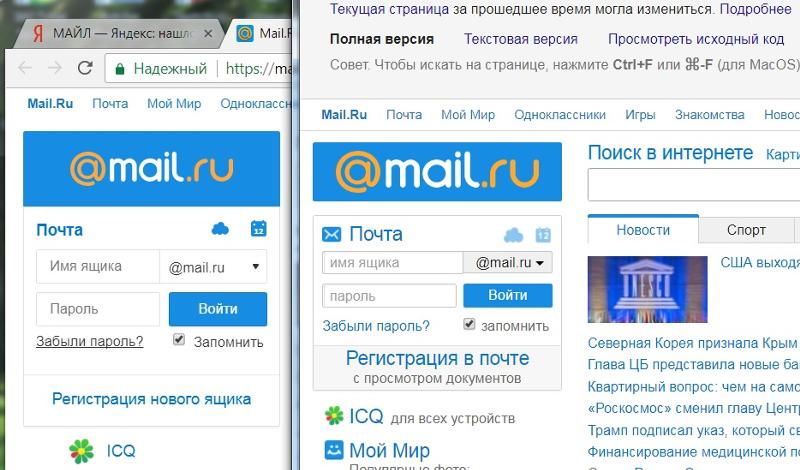 Почтовый ящик все еще существует и хранится до истечения срока хранения удаленного почтового ящика. Срок хранения удаленного почтового ящика контролируется свойством MailboxRetention в базе данных почтовых ящиков или в самом почтовом ящике, если свойство UseDatabaseRetentionDefaults имеет значение False.
Почтовый ящик все еще существует и хранится до истечения срока хранения удаленного почтового ящика. Срок хранения удаленного почтового ящика контролируется свойством MailboxRetention в базе данных почтовых ящиков или в самом почтовом ящике, если свойство UseDatabaseRetentionDefaults имеет значение False.
Используйте параметры Identity и Permanent, чтобы отключить почтовый ящик от пользователя, удалить учетную запись пользователя и немедленно удалить почтовый ящик из базы данных почтовых ящиков. Почтовый ящик не остается в базе данных почтовых ящиков как отключенный почтовый ящик.
Используйте командлет Disable-Mailbox, чтобы отключить почтовый ящик от учетной записи пользователя, но сохранить учетную запись пользователя. Почтовый ящик сохраняется до тех пор, пока не истечет срок хранения удаленного почтового ящика для базы данных или почтового ящика, а затем почтовый ящик будет окончательно удален (очищен). Или вы можете немедленно очистить отключенный почтовый ящик с помощью параметров Database и StoreMailboxIdentity в командлете Remove-Mailbox.
Перед запуском этого командлета вам должны быть назначены разрешения.Хотя в этом разделе перечислены все параметры командлета, у вас может не быть доступа к некоторым параметрам, если они не включены в назначенные вам разрешения. Чтобы найти разрешения, необходимые для запуска любого командлета или параметра в вашей организации, см. Раздел Поиск разрешений, необходимых для запуска любого командлета Exchange.
Примеры
Пример 1
Удаление почтового ящика-удостоверение "Джон Родман" В этом примере удаляются почтовый ящик и учетная запись пользователя по имени Джон Родман.Почтовый ящик остается в базе данных почтовых ящиков в течение периода хранения удаленного почтового ящика, который настроен для базы данных.
Пример 2
Удалить почтовый ящик-Идентификатор «Джон Родман» -Постоянно $ true В локальном Exchange в этом примере удаляются почтовый ящик и учетная запись пользователя с именем Джон Родман.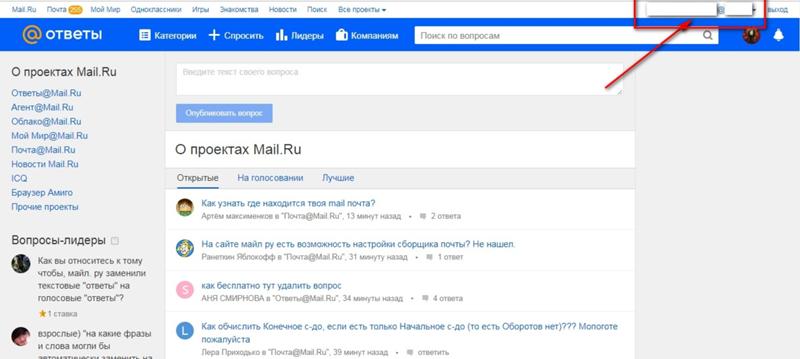 Почтовый ящик немедленно и безвозвратно удаляется из базы данных почтовых ящиков.
Почтовый ящик немедленно и безвозвратно удаляется из базы данных почтовых ящиков.
Пример 3
$ Temp = Get-Mailbox | Где {$ _.DisplayName -eq 'Джон Родман'}
Удалить-Mailbox -Database Server01 \ Database01 -StoreMailboxIdentity $ Temp.MailboxGuid В локальном Exchange этот пример удаляет почтовый ящик Джона Родмана из базы данных почтовых ящиков после того, как почтовый ящик был отключен от учетной записи пользователя. В этом примере командлет Get-Mailbox используется для получения значения GUID почтового ящика отключенного почтового ящика, которое требуется для параметра StoreMailboxIdentity.
Пример 4
Get-Mailbox -Identity Laura -SoftDeleted | Удалить-Почтовый ящик -ПерманентноDelete. В Exchange Online в этом примере удаляется указанный почтовый ящик с обратимым удалением почтового ящика.
Параметры
-Арбитраж
Этот параметр доступен только в локальном Exchange.
Переключатель арбитража необходим для удаления почтовых ящиков арбитража.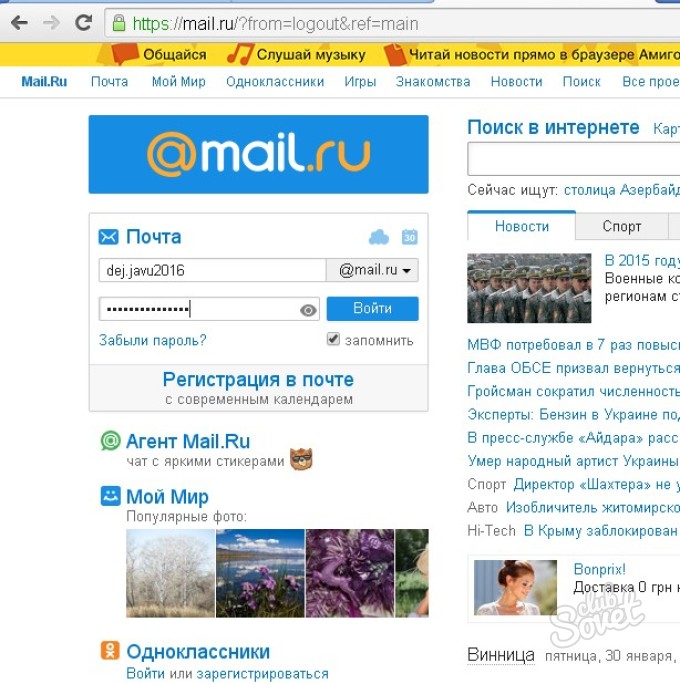 Вам не нужно указывать значение с помощью этого переключателя.
Вам не нужно указывать значение с помощью этого переключателя.
Арбитражные почтовые ящики — это системные почтовые ящики, которые используются для хранения различных типов системных данных и для управления рабочим процессом утверждения обмена сообщениями.
Не используйте этот переключатель, чтобы удалить почтовые ящики арбитража, которые используются для хранения настроек или данных журнала аудита. Вместо этого используйте переключатели AuditLog или AuxAuditLog.
| Тип: | SwitchParameter |
| Позиция: | Именованный |
| Значение по умолчанию: | Нет |
| Принять ввод конвейера: | False |
| Принять подстановочные знаки: | False |
| Применимо к: | Exchange Server 2010, Exchange Server 2013, Exchange Server 2016, Exchange Server 2019 |
-AuditLog
Этот параметр доступен только в локальном Exchange.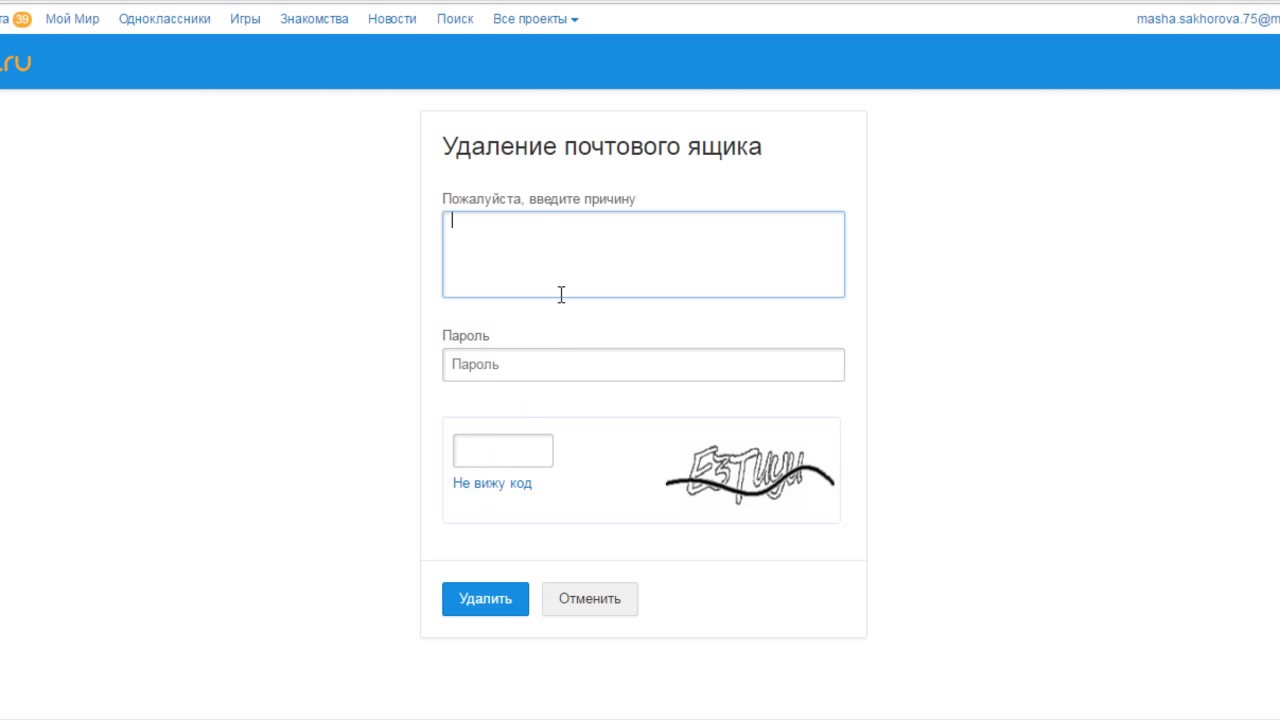
Переключатель AuditLog необходим для удаления почтовых ящиков журнала аудита. Вам не нужно указывать значение с помощью этого переключателя.
Почтовые ящики журнала аудита — это почтовые ящики арбитража, которые используются для хранения настроек журнала аудита.
Не используйте этот переключатель, чтобы удалить другие типы почтовых ящиков арбитража. Вместо этого используйте переключатель Арбитраж.
| Тип: | SwitchParameter |
| Позиция: | Именованный |
| Значение по умолчанию: | Нет |
| Принять ввод конвейера: | False |
| Принять подстановочные знаки: | False |
| Применимо к: | Exchange Server 2016, Exchange Server 2019 |
-AuxAuditLog
Этот параметр доступен только в локальном Exchange.
Переключатель AuxAuditLog необходим для удаления почтовых ящиков вспомогательного журнала аудита.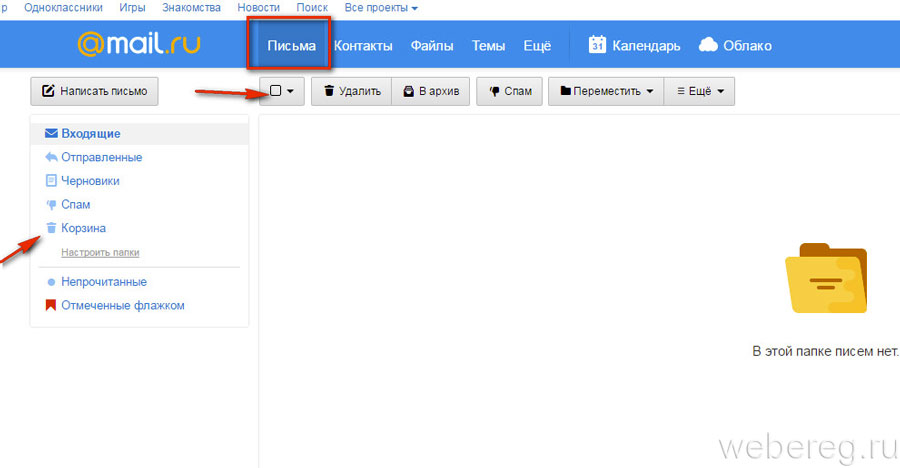 Вам не нужно указывать значение с помощью этого переключателя.
Вам не нужно указывать значение с помощью этого переключателя.
Почтовые ящики журнала аудита — это почтовые ящики арбитража, которые используются для хранения настроек журнала аудита.
Не используйте этот переключатель, чтобы удалить другие типы почтовых ящиков арбитража. Вместо этого используйте переключатель Арбитраж.
| Тип: | SwitchParameter |
| Позиция: | Именованный |
| Значение по умолчанию: | Нет |
| Принять ввод конвейера: | False |
| Принять подстановочные знаки: | False |
| Применимо к: | Exchange Server 2016, Exchange Server 2019 |
-Подтвердить
Переключатель «Подтвердить» указывает, следует ли отображать или скрывать запрос на подтверждение.То, как этот переключатель влияет на командлет, зависит от того, требует ли командлет подтверждения перед продолжением.
- Деструктивные командлеты (например, командлеты Remove- *) имеют встроенную паузу, которая заставляет вас подтвердить команду перед продолжением.
 Для этих командлетов вы можете пропустить запрос подтверждения, используя этот точный синтаксис:
Для этих командлетов вы можете пропустить запрос подтверждения, используя этот точный синтаксис: -Confirm: $ false. - Большинство других командлетов (например, New- * и Set- *) не имеют встроенной паузы. Для этих командлетов указание переключателя «Подтвердить» без значения вводит паузу, которая заставляет вас подтвердить команду перед продолжением.
| Тип: | SwitchParameter |
| Псевдонимы: | cf |
| Позиция: | Именованный |
| Значение по умолчанию: | Нет |
| Принять ввод конвейера: | False |
| Принимать подстановочные знаки: | Ложь |
| Применимо к: | Exchange Server 2010, Exchange Server 2013, Exchange Server 2016, Exchange Server 2019, Exchange Online |
-Database
Этот параметр доступен только в локальном Exchange.
Параметр Database указывает базу данных Exchange, содержащую почтовый ящик, который вы хотите удалить.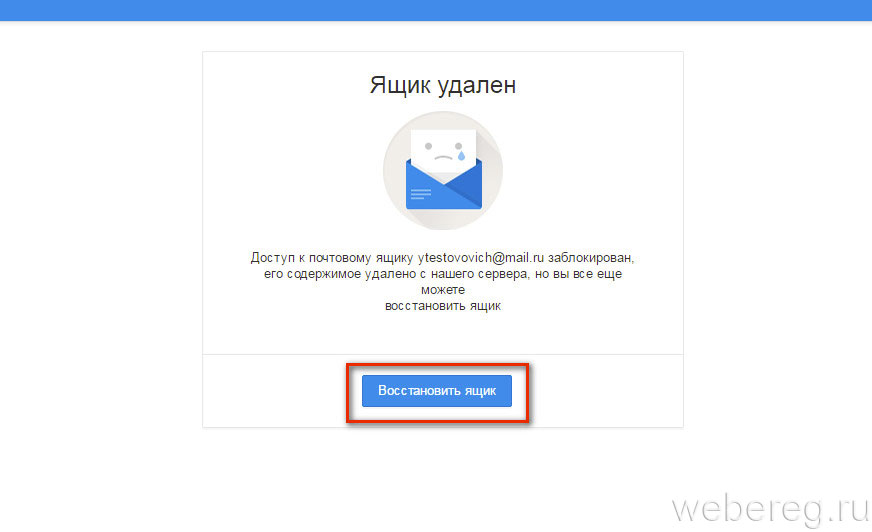 Вы можете использовать любое значение, однозначно определяющее базу данных. Например:
Вы можете использовать любое значение, однозначно определяющее базу данных. Например:
- Имя
- Отличительное наименование (DN)
- GUID
При использовании этого параметра с параметром StoreMailboxIdentity для идентификации и удаления почтового ящика почтовый ящик немедленно и безвозвратно удаляется из базы данных, поэтому вы не можете повторно подключить или восстановить почтовый ящик.Вы не можете использовать ни один из этих параметров с параметром Identity.
Если вы отключили почтовый ящик от связанного с ним пользователя и хотите удалить объект почтового ящика из хранилища Exchange, используйте параметры Database и StoreMailboxIdentity.
| Тип: | DatabaseIdParameter |
| Позиция: | Именованный |
| Значение по умолчанию: | Нет |
| Принять ввод конвейера: | False |
| Принять символы подстановки: | False |
| Применимо к: | Exchange Server 2010, Exchange Server 2013, Exchange Server 2016, Exchange Server 2019 |
-DomainController
Этот параметр доступен только в локальном Exchange.
Параметр DomainController указывает контроллер домена, который используется этим командлетом для чтения или записи данных в Active Directory. Вы идентифицируете контроллер домена по его полному доменному имени (FQDN). Например, dc01.contoso.com.
| Тип: | Fqdn |
| Позиция: | Именованный |
| Значение по умолчанию: | Нет |
| Принять ввод конвейера: | False |
| Принять подстановочные знаки: | False |
| Применимо к: | Exchange Server 2010, Exchange Server 2013, Exchange Server 2016, Exchange Server 2019 |
-Force
Переключатель Force указывает, следует ли подавлять предупреждающие или подтверждающие сообщения.Вы можете использовать этот переключатель для программного запуска задач, когда запрос на ввод административных данных неуместен. Вам не нужно указывать значение с помощью этого переключателя.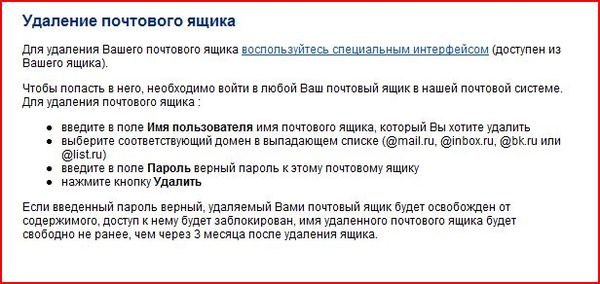
| Тип: | SwitchParameter |
| Позиция: | Именованный |
| Значение по умолчанию: | Нет |
| Принять ввод конвейера: | False |
| Принять подстановочные знаки: | False |
| Применимо к: | Exchange Server 2013, Exchange Server 2016, Exchange Server 2019, Exchange Online |
-Identity
Параметр Identity определяет почтовый ящик, который нужно удалить.Вы можете использовать любое значение, однозначно определяющее почтовый ящик. Например:
- Имя
- Псевдоним
- Отличительное наименование (DN)
- Канонический DN
- Домен \ Имя пользователя
- Адрес электронной почты
- GUID
- LegacyExchangeDN
- SamAccountName
- Идентификатор пользователя или основное имя пользователя (UPN)
Этот параметр нельзя использовать с параметром базы данных.
| Тип: | MailboxIdParameter |
| Позиция: | 1 |
| Значение по умолчанию: | Нет |
| Принять ввод конвейера: | True |
| Принять символы подстановки: | False |
| Применимо к: | Exchange Server 2010, Exchange Server 2013, Exchange Server 2016, Exchange Server 2019, Exchange Online |
-IgnoreDefaultScope
Этот параметр доступен только в локальном Exchange.
Переключатель IgnoreDefaultScope указывает команде игнорировать настройку области получателя по умолчанию для сеанса командной консоли Exchange и использовать весь лес в качестве области. Это позволяет команде получить доступ к объектам Active Directory, которые в настоящее время недоступны в области по умолчанию.
Использование переключателя IgnoreDefaultScope вводит следующие ограничения:
- Параметр DomainController использовать нельзя.
 Команда автоматически использует соответствующий сервер глобального каталога.
Команда автоматически использует соответствующий сервер глобального каталога. - Вы можете использовать только DN для параметра Identity. Другие формы идентификации, такие как псевдоним или GUID, не принимаются.
| Тип: | SwitchParameter |
| Позиция: | Именованный |
| Значение по умолчанию: | Нет |
| Принять ввод конвейера: | False |
| Принять символы подстановки: | False |
| Применимо к: | Exchange Server 2010, Exchange Server 2013, Exchange Server 2016, Exchange Server 2019 |
-IgnoreLegalHold
Этот параметр доступен только в локальном Exchange.
Переключатель IgnoreLegalHold указывает, следует ли игнорировать статус юридического удержания пользователя. Когда вы отключаете или удаляете пользователя, облачный почтовый ящик пользователя, находящийся на законном удержании, также отключается или удаляется.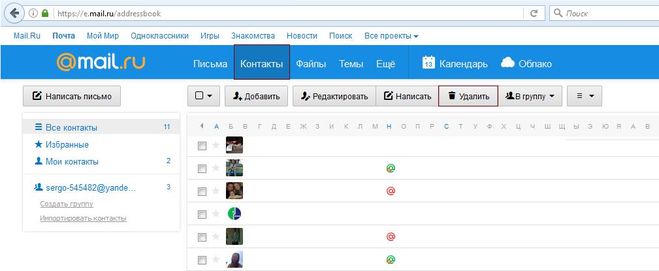 Вам не нужно указывать значение с помощью этого переключателя.
Вам не нужно указывать значение с помощью этого переключателя.
После отключения или удаления почтового ящика его нельзя будет включить в поиск с обнаружением. При отключении почтового ящика почтовый ящик отключается от учетной записи пользователя. Отключенные почтовые ящики и удаленные почтовые ящики безвозвратно удаляются из базы данных почтовых ящиков по истечении срока хранения удаленного почтового ящика.Однако вы также можете удалить почтовый ящик и немедленно удалить его из базы данных почтовых ящиков. Проконсультируйтесь с юридическим отделом или отделом кадров вашей организации, прежде чем отключать или удалять почтовый ящик, который находится в режиме ожидания.
| Тип: | SwitchParameter |
| Позиция: | Именованный |
| Значение по умолчанию: | Нет |
| Принять ввод конвейера: | False |
| Принять подстановочные знаки: | False |
| Применимо к: | Exchange Server 2010, Exchange Server 2013, Exchange Server 2016, Exchange Server 2019 |
-Migration
Переключатель миграции необходим для удаления почтовых ящиков миграции.Вам не нужно указывать значение с помощью этого переключателя.
| Тип: | SwitchParameter |
| Позиция: | Именованный |
| Значение по умолчанию: | Нет |
| Принять ввод конвейера: | False |
| Принять подстановочные знаки: | False |
| Применимо к: | Exchange Server 2016, Exchange Server 2019, Exchange Online |
-Постоянно
Этот параметр доступен только в локальном Exchange.
Параметр Permanent указывает, следует ли безвозвратно удалить почтовый ящик из базы данных почтовых ящиков. Допустимые значения:
- $ true: почтовый ящик немедленно и безвозвратно удаляется (очищается). Вы не можете повторно подключить или восстановить почтовый ящик.
- $ false: почтовый ящик отключен и сохраняется до истечения срока хранения удаленного почтового ящика. Вы можете повторно подключить или восстановить почтовый ящик, пока не истечет срок хранения удаленного почтового ящика. Это значение по умолчанию.
| Тип: | Логическое значение |
| Позиция: | Именованный |
| Значение по умолчанию: | Нет |
| Принять ввод конвейера: | Ложь |
| Принять подстановочные знаки: | Ложно |
| Применимо к: | Exchange Server 2010, Exchange Server 2013, Exchange Server 2016, Exchange Server 2019 |
-PermanentlyDelete
Этот параметр доступен только в облачном сервисе.
Переключатель PermanentlyDelete указывает, следует ли немедленно и окончательно удалить (очистить) почтовый ящик, что предотвращает восстановление или восстановление почтового ящика. Вам не нужно указывать значение с помощью этого переключателя.
Примечания :
- Этот переключатель работает только с почтовыми ящиками, которые уже были удалены, но все еще могут быть восстановлены (известные как почтовые ящики с обратимым удалением). Используйте командлет Get-Mailbox для идентификации обратимо удаленного почтового ящика, а затем передайте результаты командлету Remove-Mailbox, как показано в примере 3 в этом разделе.
- Этот переключатель не работает с обратимо удаленными почтовыми ящиками, которые находятся на хранении на месте или хранении для судебного разбирательства (так называемые неактивные почтовые ящики).
| Тип: | SwitchParameter |
| Позиция: | Именованный |
| Значение по умолчанию: | Нет |
| Принять ввод конвейера: | False |
| Принять символы подстановки: | False |
| Применимо к: | Exchange Online |
-PublicFolder
Переключатель PublicFolder необходим для удаления почтовых ящиков общих папок.Вам не нужно указывать значение с помощью этого переключателя.
Почтовые ящики общих папок — это специально разработанные почтовые ящики, в которых хранится иерархия и содержимое общих папок.
| Тип: | SwitchParameter |
| Позиция: | Именованный |
| Значение по умолчанию: | Нет |
| Принять ввод конвейера: | False |
| Принять подстановочные знаки: | False |
| Применимо к: | Exchange Server 2013, Exchange Server 2016, Exchange Server 2019, Exchange Online |
-RemoveArbitrationMailboxWithOABsAllowed
Этот параметр доступен только в локальном Exchange.
Переключатель RemoveArbitrationMailboxWithOABsAllowed указывает, следует ли обходить проверки автономных адресных книг (OAB) в указанном удаляемом почтовом ящике арбитража. При использовании этого переключателя почтовый ящик арбитража удаляется, даже если в почтовом ящике присутствуют автономные адресные книги. Вам не нужно указывать значение с помощью этого переключателя.
| Тип: | SwitchParameter |
| Позиция: | Именованный |
| Значение по умолчанию: | Нет |
| Принять ввод конвейера: | False |
| Принять подстановочные знаки: | False |
| Применимо к: | Exchange Server 2013, Exchange Server 2016, Exchange Server 2019 |
-RemoveLastArbitrationMailboxAllowed
Этот параметр доступен только в локальном Exchange.
Переключатель RemoveLastArbitrationMailboxAllowed указывает, следует ли удалить указанный почтовый ящик, даже если это последний почтовый ящик арбитража в организации. Если вы удалите последний почтовый ящик арбитража в организации, у вас не будет создаваемых пользователями групп рассылки или модерируемых получателей. Вам не нужно указывать значение с помощью этого переключателя.
| Тип: | SwitchParameter |
| Позиция: | Именованный |
| Значение по умолчанию: | Нет |
| Принять ввод конвейера: | False |
| Принять подстановочные знаки: | False |
| Применимо к: | Exchange Server 2010, Exchange Server 2013, Exchange Server 2016, Exchange Server 2019 |
-StoreMailboxIdentity
Этот параметр доступен только в локальном Exchange.
Параметр StoreMailboxIdentity указывает почтовый ящик, который нужно удалить. Когда вы используете этот параметр, вы идентифицируете почтовый ящик по его значению MailboxGUID. Вы можете найти значение GUID с помощью командлетов Get-Mailbox или Get-MailboxStatistics.
Когда вы используете этот параметр с параметром базы данных для идентификации и удаления почтового ящика, почтовый ящик немедленно и безвозвратно удаляется из базы данных, поэтому вы не можете повторно подключить или восстановить почтовый ящик. Вы не можете использовать ни один из этих параметров с параметром Identity.
Если вы отключили почтовый ящик от связанного с ним пользователя и хотите удалить объект почтового ящика из хранилища Exchange, используйте параметры Database и StoreMailboxIdentity.
| Тип: | StoreMailboxIdParameter |
| Позиция: | Именованный |
| Значение по умолчанию: | Нет |
| Принять ввод конвейера: | False |
| Принять символы подстановки: | False |
| Применимо к: | Exchange Server 2010, Exchange Server 2013, Exchange Server 2016, Exchange Server 2019 |
-SupervisoryReviewPolicy
Этот параметр доступен только в локальном Exchange.
Этот параметр зарезервирован для внутреннего использования корпорацией Майкрософт.
| Тип: | SwitchParameter |
| Позиция: | Именованный |
| Значение по умолчанию: | Нет |
| Принять ввод конвейера: | False |
| Принять подстановочные знаки: | False |
| Применимо к: | Exchange Server 2016, Exchange Server 2019 |
-WhatIf
Переключатель WhatIf имитирует действия команды.Вы можете использовать этот переключатель для просмотра изменений, которые могут произойти без фактического применения этих изменений. Вам не нужно указывать значение с помощью этого переключателя.
| Тип: | SwitchParameter |
| Псевдонимы: | wi |
| Позиция: | Именованный |
| Значение по умолчанию: | Нет |
| Принять ввод конвейера: | False |
| Принимать подстановочные знаки: | Ложь |
| Применимо к: | Exchange Server 2010, Exchange Server 2013, Exchange Server 2016, Exchange Server 2019, Exchange Online |
Входы
Чтобы увидеть типы ввода, которые принимает этот командлет, см. Типы ввода и вывода командлета.Если поле Тип ввода для командлета пустое, командлет не принимает входные данные.
Выходы
Чтобы просмотреть типы возвращаемых данных, которые также называются типами вывода, которые принимает этот командлет, см. Типы ввода и вывода командлета. Если поле Тип вывода пустое, командлет не возвращает данные.
Удалить почтовый ящик Exchange без удаления учетной записи пользователя — Cloudshark.nl
По умолчанию поведение Exchange заключается в том, что при удалении почтового ящика учетная запись пользователя также будет удалена.
Процедура сохранения учетной записи пользователя и удаления только почтового ящика:
Отключите почтовый ящик, а затем удалите почтовый ящик, чтобы сохранить учетную запись пользователя. Отключенный почтовый ящик будет храниться в базе данных до 14 дней.
Сначала запустите этот запрос, чтобы проверить почтовые ящики и их идентификаторы mailboxGuid.
| Get-Mailbox -Database «База данных почтовых ящиков 0213232677» -IgnoreDefaultScope | Get-MailboxStatistics | ft DisplayName, MailboxGUID, TotalitemSize, LastLogonTime |
| Get-Mailbox -ResultSize Unlimited | Where-Object {$ true} -PipelineVariable mb | Get-MailboxStatistics | Select-Object DisplayName, LastLogonTime, @ {N = ’UserPrincipalName’; E = {$ мб.UserPrincipalName}} Get-Mailbox -ResultSize Неограниченный | выберите -expand userprincipalname | Get-MailboxStatistics ft DisplayName, MailboxGUID, TotalitemSize, LastLogonTime |
| Get-Mailbox -ResultSize Неограниченный | Get-MailboxStatistics | ft DisplayName, MailboxGUID, TotalitemSize, LastLogonTime |
Шаг 1. Отключить почтовый ящик
Командная консоль Open Exchange
Отключить команду PowerShell для почтового ящика:
| Отключить почтовый ящик [электронная почта защищена] Отключить почтовый ящик «Джон Мэтью» |
Чтобы проверить, сработало ли это, используйте следующую команду Powershell:
| $ dbs = Get-MailboxDatabase $ dbs | foreach {Get-MailboxStatistics -Database $ _.DistinguishedName} | где {$ _. DisplayName -eq «<< отображаемое имя пользователя >>»} | Format-List DisconnectReason, DisconnectDate |
| Если команда не возвращает результатов: Get-mailboxDatabase Get-MailboxStatistics -Database «База данных почтовых ящиков 0213232677» | foreach {Update-StoreMailboxState -Database $ _. Database -Identity $ _. MailboxGuid -Confirm: $ false} |
В командной консоли Exchange замените
| Get-User -Identity |
Шаг 2: Удалить почтовый ящик
Отключенный почтовый ящик будет храниться в базе данных до 14 дней.
Get-MailboxDatabase
| Get-MailboxStatistics -Database «База данных почтовых ящиков 0213232677» | где {$ _. disconnectdate -ne $ null} или Get-MailboxStatistics -Database «База данных почтовых ящиков 0213232677» | где {$ _.disconnectreason -ne $ null} | выберите отображаемое имя, MailboxGUID |
Чтобы удалить отключенный почтовый ящик, нам нужен GUID почтового ящика:
| Get-MailboxStatistics -Database «База данных почтовых ящиков 0213232677» | где {$ _. disconnectdate -ne $ null} | выберите отображаемое имя, MailboxGUID, TotalItemSize, |
Чтобы удалить отключенный почтовый ящик:
| Remove-Mailbox -Database «База данных почтовых ящиков 0213232677» -StoreMailboxIdentity 4e168d0f-a98c-4012-bf75-90c93810d16c |
Отключенный почтовый ящик удален.
Официальная документация Microsoft:
https://docs.microsoft.com/en-us/exchange/recipients/disconnected-mailboxes/disable-or-delete-mailboxes?view=exchserver-2019
https://docs.microsoft.com/en-us/powershell/module/exchange/get-mailboxstatistics?view=exchange-ps
Как удалить содержимое почтового ящика пользователя
Проблема:
Вы хотите удалить содержимое почтового ящика пользователя в Exchange Server или Exchange Online (Office 365).
Решение:
В Exchange Server 2019, 2016, 2013, 2010 или Exchange Online (Office 365) вы можете использовать PowerShell для удаления содержимого почтового ящика. Но прежде чем вы сможете использовать определенные командлеты, вам необходимо назначить необходимые разрешения. Ниже описано, как:
Назначение разрешений, необходимых для удаления содержимого почтового ящика в центре администрирования Exchange
Локальный сервер Exchange
- Войдите в центр администрирования Exchange.
- Перейдите к разрешениям > роли администратора , выберите Управление организацией и нажмите Изменить ( Рис.1. ).
Рис. 1. Редактирование ролей администратора в Центре администрирования Exchange.
- Нажмите кнопку плюс ( + ) в разделе Роли ( Рис. 2. ).
Рис. 2. Редактирование ролей группы ролей Управление организацией.
- Выберите и добавьте:
- Импорт почтового ящика Экспорт
- Поиск почтового ящика ( Рис.3.)
Рис. 3. Добавление дополнительных ролей в группу ролей в центре администрирования Exchange.
- Нажмите ОК , Сохраните и закройте центр администрирования Exchange. Если вы используете локальный сервер Exchange, выйдите из Windows и войдите снова.
Exchange Online (Office 365)
- Войдите в центр администрирования Exchange.
- Перейдите к Роли > Роли администратора и выберите Управление организацией из списка групп ролей.
- В открывшейся панели перейдите на вкладку Permissions и выберите роли Mailbox Import Export и Mailbox Search ( Рис. 4. ).
Рис. 4. Добавление новых ролей в группу ролей Управление организацией.
- Нажмите Сохранить , чтобы подтвердить изменения и закрыть панель.
Назначение разрешений, необходимых для удаления содержимого почтового ящика с помощью PowerShell
Запустите следующий командлет для назначения роли Mailbox Import Export (требуется для удаления содержимого почтового ящика с помощью PowerShell):
New-ManagementRoleAssignment –Role «Mailbox Import Export» –User "username"
, где username — это основное имя пользователя вашей учетной записи.
Удаление содержимого почтового ящика с помощью New-ComplianceSearch (Exchange Online, Exchange 2019 и 2016)
- Войдите в командную консоль Exchange или используйте PowerShell, чтобы запустить удаленное соединение со средой Exchange. В Exchange Online обязательно подключитесь к Центру безопасности и соответствия требованиям:
$ credential = get-credential; $ SccSession = New-PSSession -ConfigurationName Microsoft.Exchange -ConnectionUri https://ps.compliance.protection.outlook.com/powershell-liveid/ -Credential $ credential -Authentication "Basic" -AllowRedirection; Import-PSSession $ SccSession
- Выполните приведенный ниже командлет для поиска содержимого почтового ящика и начала поиска:
New-ComplianceSearch -name-ExchangeLocation | Start-ComplianceSearch
- (Необязательно) Проверьте статус ваших поисков и количество возвращенных элементов:
Get-ComplianceSearch | Имя FL, элементы, размер, ход выполнения, статус
- После завершения поиска удалите содержимое с помощью следующего командлета:
New-ComplianceSearchAction -SearchName-purge
Tip
Если вы хотите Подробнее об этом методе удаления содержимого и о том, как фильтровать результаты, читайте в этой статье.
Имейте в виду, что New-ComplianceSearchAction удаляет только 10 элементов в почтовом ящике за раз. Это означает, что вам нужно выполнить точный поиск или повторить цикл, если вам нужно удалить больше элементов.
Удалить содержимое почтового ящика с помощью Search-Mailbox (Exchange Online, Exchange 2019, Exchange 2016, Exchange 2013, Exchange 2010)
На момент написания этот метод все еще работает для Exchange Online, но возвращает предупреждение о том, что он вышел на пенсию, и служба поддержки Microsoft больше не будет оказывать помощь.1 июля 2020 года объявляется, что Search-Mailbox станет недоступным.
- Войдите в командную консоль Exchange
(необязательно) Запустите приведенный ниже командлет PowerShell, чтобы проверить, сколько элементов будет удалено:
Search-Mailbox - Identity "
" -EstimateResultOnly Параметр MailboxOrMailUserIdParameter может быть, например, псевдонимом, каноническим DN, отображаемым именем, основным именем пользователя или отличительным именем. См. Эту статью Microsoft для получения дополнительной информации.
Запустите командлет PowerShell ниже, чтобы удалить содержимое почтового ящика:
Search-Mailbox -Identity "
" -DeleteContent -force
Совет
Если вы хотите удалить содержимое нескольких почтовых ящиков или ищете другие варианты, эта статья может оказаться вам полезной.
Альтернативные решения
В качестве альтернативы, чтобы удалить элементы из почтовых ящиков на любых локальных серверах Exchange, вы можете использовать бесплатный сторонний инструмент MFCMAPI.Обратитесь к веб-сайту инструмента для получения более подробной информации.
Пора Microsoft исправить путаницу между отключением и удалением
Большинство администраторов Exchange помнят день, когда они узнали разницу между отключением и удалением почтового ящика. Подавляющее большинство усвоили этот урок на собственном горьком опыте.
Чтобы прояснить для тех из вас, кому еще предстоит испытать этот конкретный сценарий, Exchange предлагает два способа «избавиться от» почтового ящика; отключение и удаление / удаление. Представленные с этими двумя вариантами, неопытные администраторы обычно выбирают удалить / удалить, потому что, естественно, они хотят удалить почтовый ящик.На первый взгляд, «отключение» больше похоже на отключение учетной записи пользователя (т.е. она все еще существует, но в нее нельзя войти).
Он постоянно улавливает людей, как эта последняя жертва на Reddit:
Я уже писал об этом раньше и регулярно публикую в Твиттере совет, чтобы попытаться просвещать сообщество и минимизировать количество жертв в будущем. Я не один; об этом есть сообщения в блогах в первых результатах поиска Google с 2008 года.
Только на этой неделе я понял, что Microsoft на данный момент точно не помогает с этой проблемой.Я обычно занимаюсь администрированием в PowerShell, поэтому, если я совершу ошибку, пытаясь удалить почтовый ящик (запустив Remove-Mailbox), я получаю предупреждение, описывающее, что вот-вот должно произойти. Тогда совершенно справедливо я виноват в том, что проигнорировал предупреждение и продолжил удаление почтового ящика и объекта пользователя Active Directory .
Я почти никогда не делаю это в Exchange Admin Center, поэтому, попробовав его на этой неделе, с удивлением обнаружил две вещи. Во-первых, видимый вариант — деструктивный , удаляющий почтовый ящик и пользовательский объект AD.Менее разрушительный вариант — просто удалить атрибуты почты у пользователя и пометить почтовый ящик для удаления — скрыт под меню.
Второе — отсутствие предупреждения.
Да, это предупреждение с вопросом, действительно ли вы хотите продолжить. Конечно, вы хотите продолжить, это не значит, что предупреждение дает вам повод пересмотреть свои действия. В отличие от командлета PowerShell, который точно сообщает вам, что должно произойти.
Удаление почтового ящика «имя почтового ящика» удалит объект пользователя Active Directory и пометит почтовый ящик и архив (если они есть) в базе данных для удаления.
Есть очевидное решение этого беспорядка, которому уже 10 лет (с момента выпуска Exchange 2007).
- Добавьте то же предупреждение в диалоговое окно EAC, которое отображается в PowerShell.
- Измените кнопки в EAC, чтобы неразрушающее действие было видно, а разрушающее действие скрыто в меню.
Теперь, если вы обнаружите, что усвоите этот урок на собственном горьком опыте, еще не все потеряно.Не паникуйте и не приступайте к устранению неполадок, как это делают некоторые люди (предпринимая рискованные действия, такие как откат контроллера домена к предыдущей резервной копии).
Если у вас включена корзина Active Directory (что вам и нужно, если у вас нет особой причины не делать этого), вы можете восстановить удаленного пользователя. Даже если вы этого не сделаете, вы можете быстро воссоздать учетную запись пользователя, а затем повторно подключить отключенный почтовый ящик к новому пользователю. Он не будет полностью идеальным (потребуются дополнительные действия, такие как повторное добавление их в группы, повторное назначение разрешений, которые у них были ранее, и решение проблемы с адресом X500), но, по крайней мере, вы не потеряли никаких данных.
А пока мы добавим тест в Exchange Analyzer, чтобы проверить, включена ли корзина и настроен ли для ваших баз данных подходящий срок хранения, чтобы ошибки можно было исправить.
Exchange: невозможно удалить базу данных
КБ ID 0001414
Проблема
На каждой итерации Exchange появляется новый тип системного / скрытого почтового ящика, который не позволяет мне удалять базы данных почтовых ящиков!
Эта база данных почтовых ящиков содержит один или несколько почтовых ящиков, планы почтовых ящиков, архивные почтовые ящики, почтовые ящики общих папок или почтовые ящики арбитража, почтовые ящики аудита.Чтобы получить список всех почтовых ящиков в этой базе данных, выполните команду Get-Mailbox -Database
Решение
Хорошо, я полагаю, у вас действительно нет почтовых ящиков в базе данных? Следующее скажет вам;
Get-Mailbox -Database «Имя-базы данных»
Если вы используете Exchange 2016, у вас может быть учетная запись AudiLog ;
Get-Mailbox -Auditlog -Database «Database-Name»
Или Мониторинг Почтовый ящик
Get-Mailbox -Monitoring -Server «Имя-сервера»
Для 2013 года (и старше) вероятными виновниками являются почтовые ящики Arbitration , Archive или Discovery Search (для просмотра последнего вам потребуется дополнительная команда).
Get-Mailbox -Auditlog -Database «Имя-базы данных» -АрбитражGet-Mailbox -Auditlog -Database «Имя-базы данных» -Архив
Set-AdServerSettings -ViewEntireForest $ true
Get-Mailbox -Database «Имя-базы данных»
Чтобы переместить Malbox
Discovery SearchGet-Mailbox DiscoverySearchMailbox * | New-MoveRequest -TargetDatabase «Целевая база данных»
Также Exchange 2013 или новее может иметь один или несколько почтовых ящиков общих папок;
Get-Mailbox-PublicFolder | New-MoveRequest -TargetDatabase «Целевая база данных»
Я ничего не могу найти, и он все равно не позволяет мне удалить хранилище данных?
Что ж, вы можете сделать две вещи;
1.На контроллере домена откройте ADSIEdit.msc и подключитесь к «Configuration». Перейдите в раздел Конфигурация> Службы> Microsoft Exchange> {Название организации}> Административные группы> {Административная группа-Имя}> Базы данных> Удалите базу данных отсюда ( ВНИМАТЕЛЬНО ПРОВЕРЬТЕ ДВАЖДЫ, УДАЛИТЕ ОДИН РАЗ! ). Затем выпейте кофе, обновите вид хранилища данных, и преступник исчезнет.
2. Когда база данных отключена, переместите ее файл .edb в другую папку, затем смонтируйте хранилище, он пожалуется и спросит, хотите ли вы смонтировать и очистить хранилище> выберите «да»> затем вы можете удалить его.
Статьи по теме, ссылки, источники или внешние ссылки
NA
Как удалить почтовый ящик пользователя в Office 365 вручную
Администратор Exchange имеет множество обязанностей. В обязанности администратора входит проверка правильности всех почтовых ящиков на сервере. Администраторы проводят регулярные проверки и устраняют проблемы, с которыми сталкивается пользователь. В рамках своей работы администраторы должны удалить почтовый ящик пользователя в Exchange Online. Эти почтовые ящики занимают место на сервере, а также мешают нормальной работе.Итак, для удаления почтового ящика в Office 365 администратор может использовать центр администрирования Office 365 или Windows PowerShell. Здесь мы узнаем методы удаления обратимо удаленного почтового ящика в Office 365.
Что такое удаленный почтовый ящик пользователя и жестко удаленный почтовый ящик?
Почтовый ящик пользователя, удаленный из Exchange Online через центр администрирования Office 365 или PowerShell, по-прежнему находится в корзине Azure Active Directory в течение 30 дней. Этот почтовый ящик пользователя называется «Мягко удаленным». Если почтовый ящик пользователя был удален с возможностью восстановления, а учетная запись, связанная с почтовым ящиком, была удалена без возможности восстановления, почтовый ящик удаляется навсегда.
Office 365 Удалить почтовый ящик с помощью центра администрированияЕсли мы удалим учетную запись пользователя Office 365, почтовый ящик, связанный с этой учетной записью, также будет удален из Exchange Online. Если учетная запись не восстановлена в течение 30 дней, она удаляется навсегда. Поэтому проверьте действия по удалению почтового ящика пользователя Exchange Online.
- Перейдите в Office 365 и войдите в свою учетную запись
- Теперь щелкните значок администратора
- С левой стороны перейдите в «Пользователи» и выберите «Активные пользователи» .
- Список активных пользователей появится на экране, теперь нажмите на пользователя, которого вы хотите удалить
- Справа нажмите «Удалить пользователя»
- Пользователь будет удален из Exchange Online
Удаление пользователя не прекращает подписку и лицензию на продукт.Чтобы перестать платить за лицензию, удалите
- Перейти в Центр администрирования Office 365
- Нажмите Billings >> Подписки
- Выберите подписку, назначенную пользователю, и нажмите «Удалить» лицензию
Таким образом вы можете удалить учетную запись Office 365 с помощью Центра администрирования
Удалить почтовый ящик пользователя без удаления пользователяЭто возможно при удалении почтового ящика Exchange Online с помощью PowerShell
.- Запустите Windows PowerShell и подключитесь к Office 365, выполнив команду
$ UserCredential = Get-Credential
- Откроется всплывающее окно, введите данные для входа и нажмите OK
- Для установления соединения используйте
$ Session = New-PSSession -ConfigurationName Microsoft.Exchange -ConnectionUri https://outlook.office365.com/powershell-liveid/ -Credential $ UserCredential -Authentication Basic –AllowRedirection
Import-PSSession $ Session –DisableNameChecking
- Удалите почтовый ящик пользователя с помощью следующей команды
Remove-Mailbox -Identity <идентификатор почтового ящика>
- Это переместит почтовый ящик в удаленные папки, проверьте удаленную папку с помощью
Get-MsolUser — ReturnDeletedUsers
- Теперь навсегда удалить почтовый ящик пользователя Exchange Online
Remove-MsolUser -UserPrincipalName <идентификатор почтового ящика> -RemoveFromRecycleBin
Почтовый ящик Office 365 будет полностью удален.Пользователь, желающий восстановить удаленный почтовый ящик, должен сделать это в течение 30 дней, иначе он будет окончательно удален навсегда.
Как удалить содержимое почтового ящика в Office 365 или Exchange?
Во время тестирования может оказаться полезным очистить почтовый ящик для выполнения нескольких тестов.
В этой статье объясняется, как очистить почтовый ящик в Office365 или Exchange с помощью PowerShell.
Как удалить содержимое почтового ящика в Office 365 или Exchange
В PowerShell есть полезная команда (search-Mailbox -DeleteContent).
Этот cmdLet доступен по умолчанию в Exchange OnPremises.
Однако в Office365 необходим дополнительный шаг для включения этого cmdLet: по умолчанию он не отображается, потому что не задана роль «Импорт и экспорт почтовых ящиков».
1. Включите роль «Импорт и экспорт почтового ящика»
- Подключитесь к порталу Office365.
- Выберите Admin -> Exchange.
- Щелкните Разрешения.
- Дважды щелкните Управление организацией.
- В разделе «Роли» щелкните значок «плюс» (+).
- Добавьте роль импорта / экспорта почтовых ящиков.
- Затем убедитесь, что ваша учетная запись является членом Управления Организации.
1.2 Добавление разрешений с помощью Powershell
, вы также можете использовать следующий командлет для добавления описанных выше разрешений:
New-ManagementRoleAssignment -Name "Импорт-экспортная поддержка предприятия"
-Пользователь "[Идентификация администратора]" `
-Роль "Импорт и экспорт почтового ящика" 2.Удалить содержимое почтового ящика
Это приведет к удалению всего содержимого (почты, контактов, календарей).
Для проверки можно ввести команду:
Get-MailboxFolderStatistics -Identity [email protected] | Выберите FolderPath, ItemsInFolder
Пример:
Search-Mailbox -Identity "John Doe" -DeleteContent
Примечание: Вы заметите, что он не удаляет личные папки.

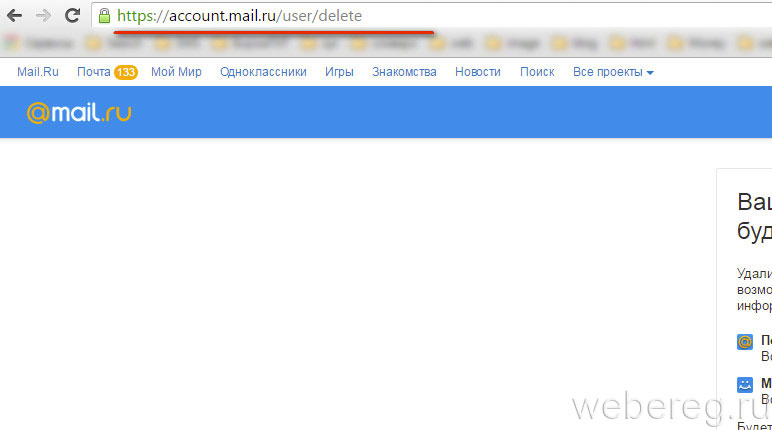
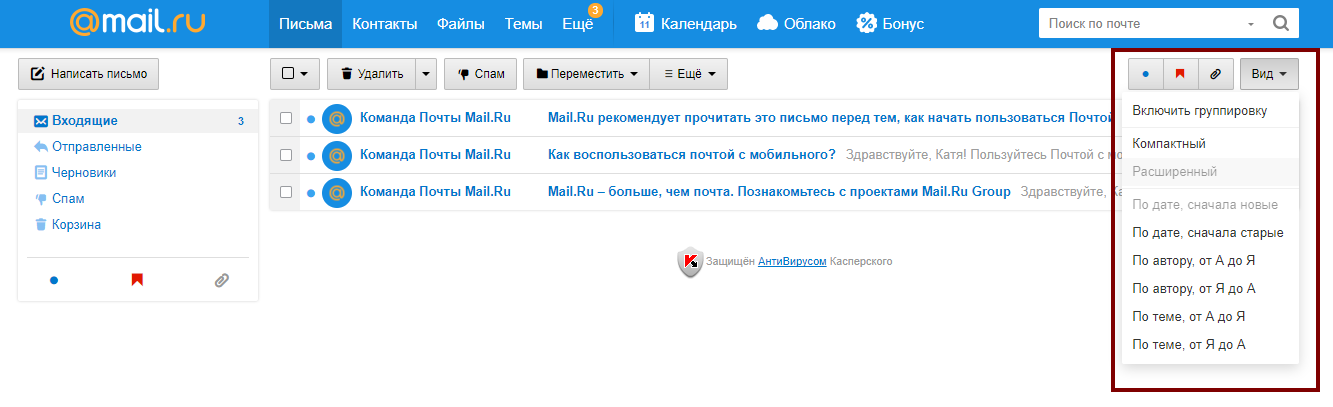
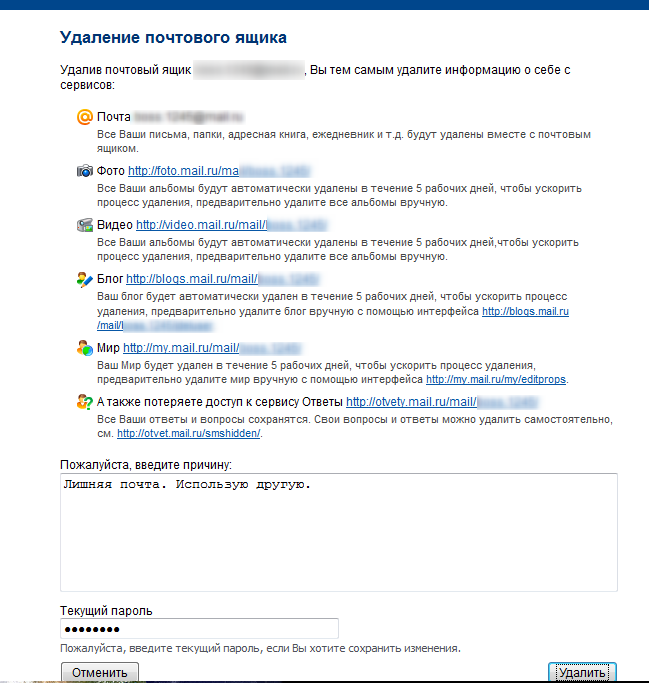
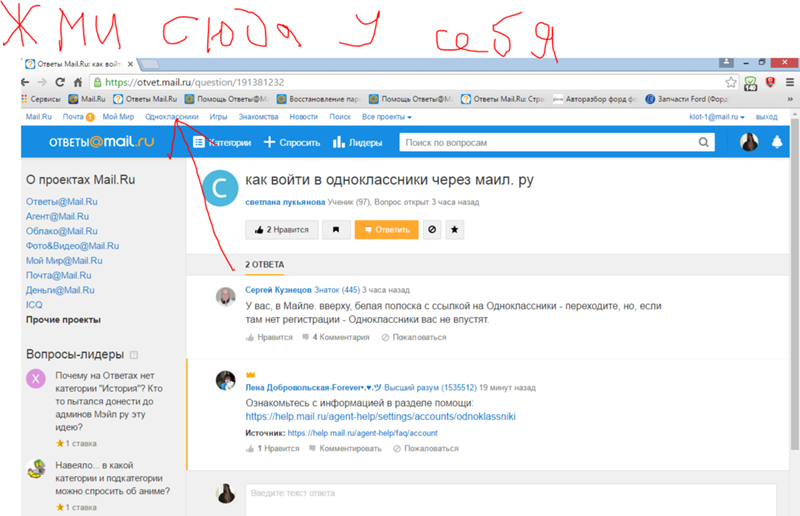
 Ru за определенный период времени и др.
Ru за определенный период времени и др.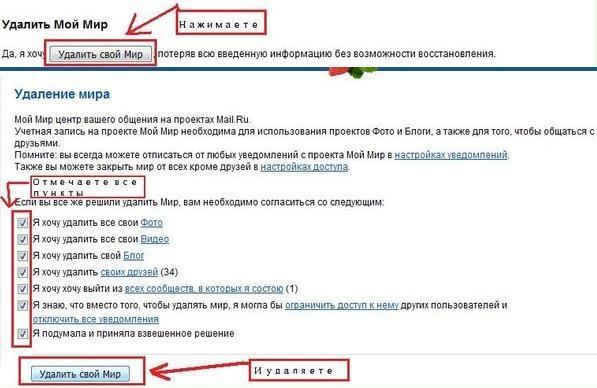
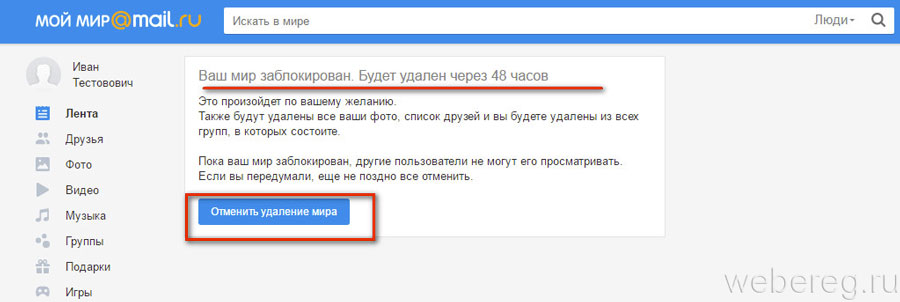
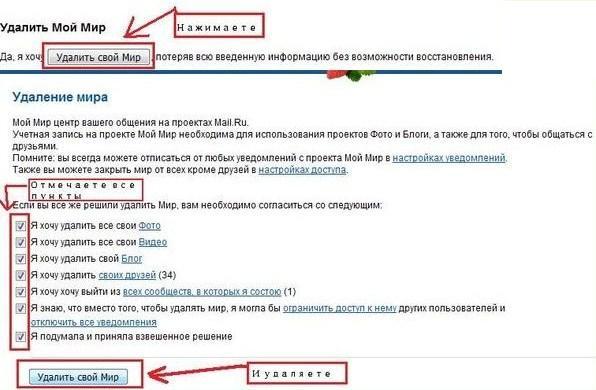 Для этих командлетов вы можете пропустить запрос подтверждения, используя этот точный синтаксис:
Для этих командлетов вы можете пропустить запрос подтверждения, используя этот точный синтаксис:  Команда автоматически использует соответствующий сервер глобального каталога.
Команда автоматически использует соответствующий сервер глобального каталога.